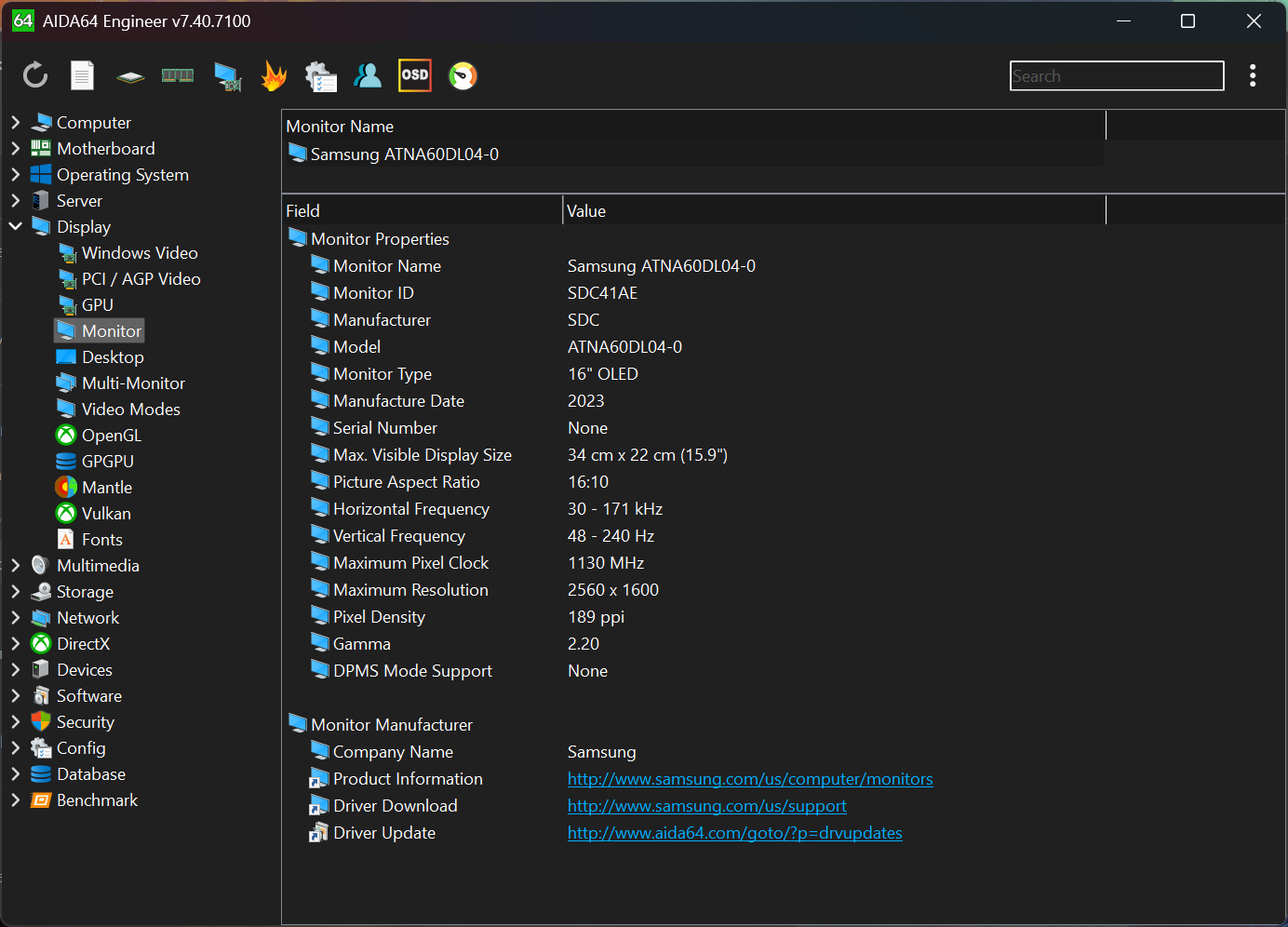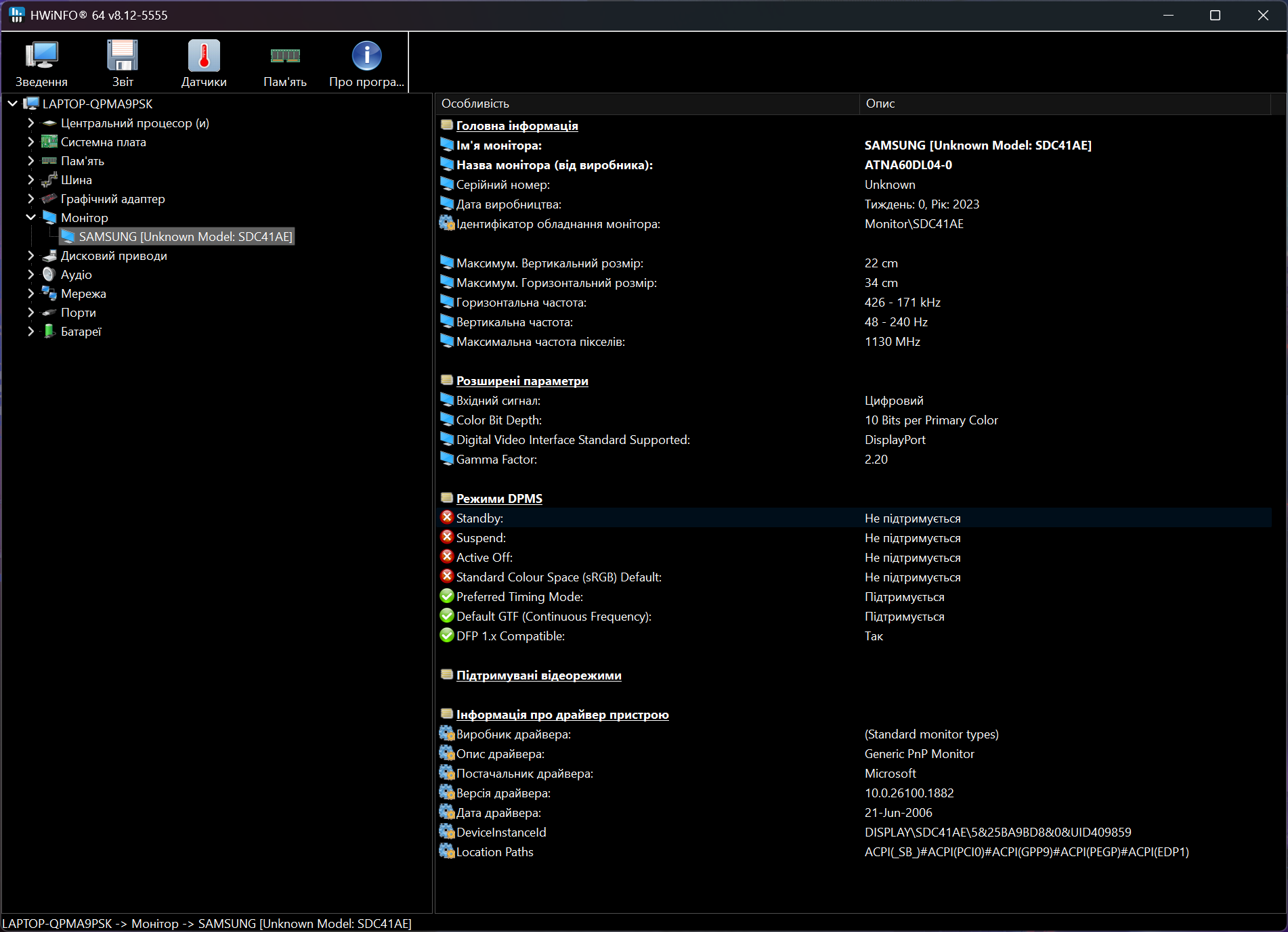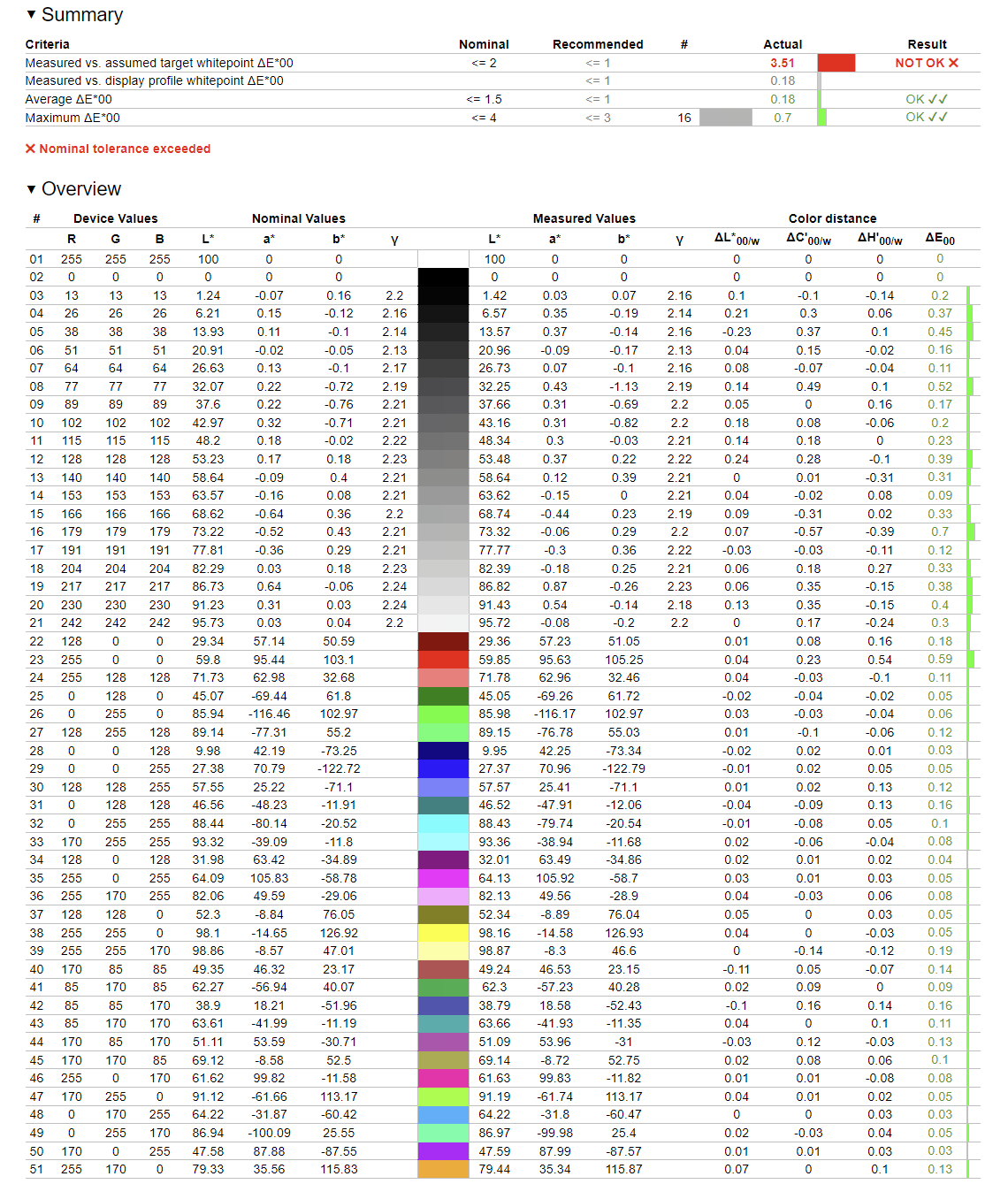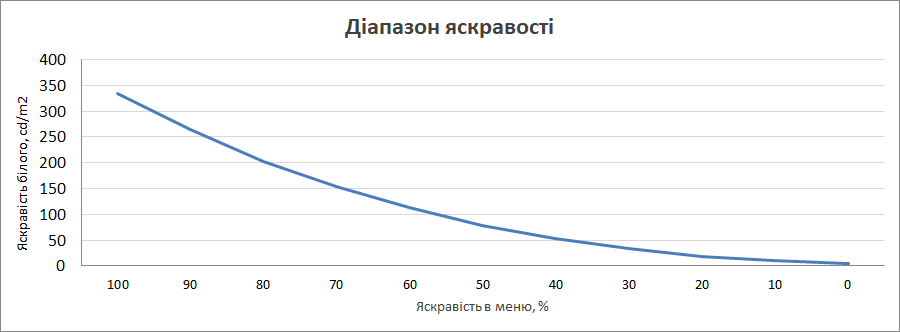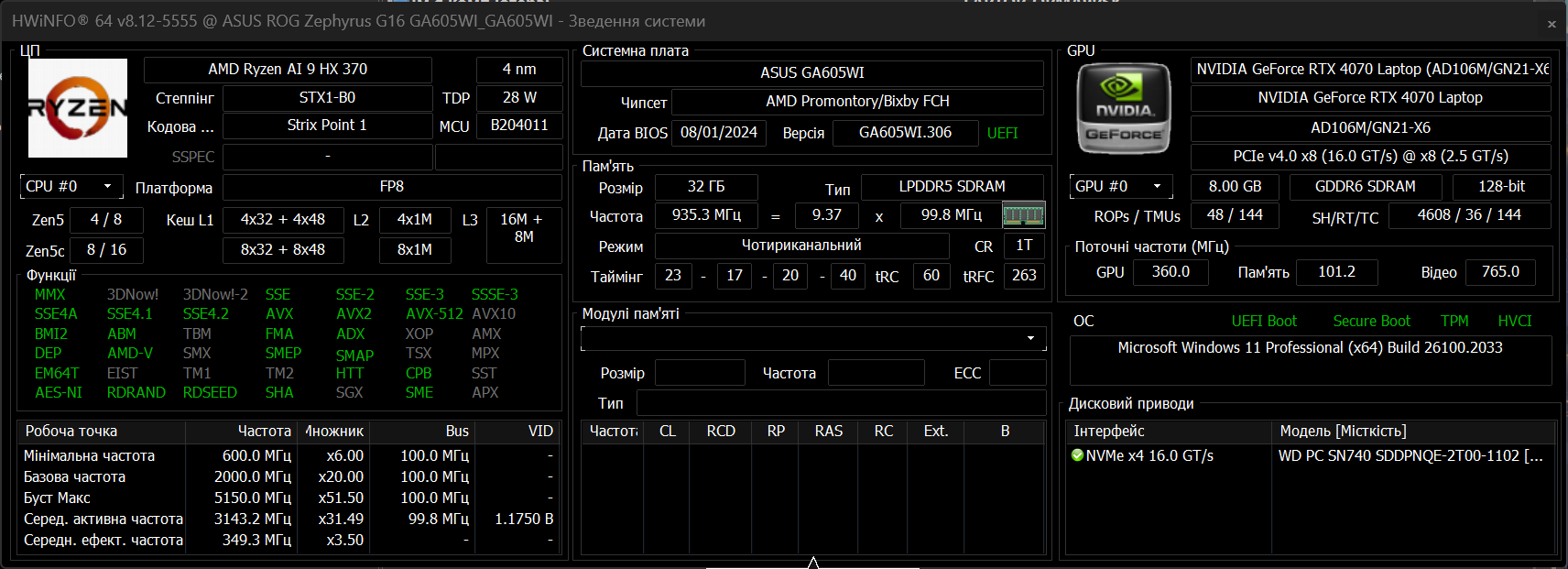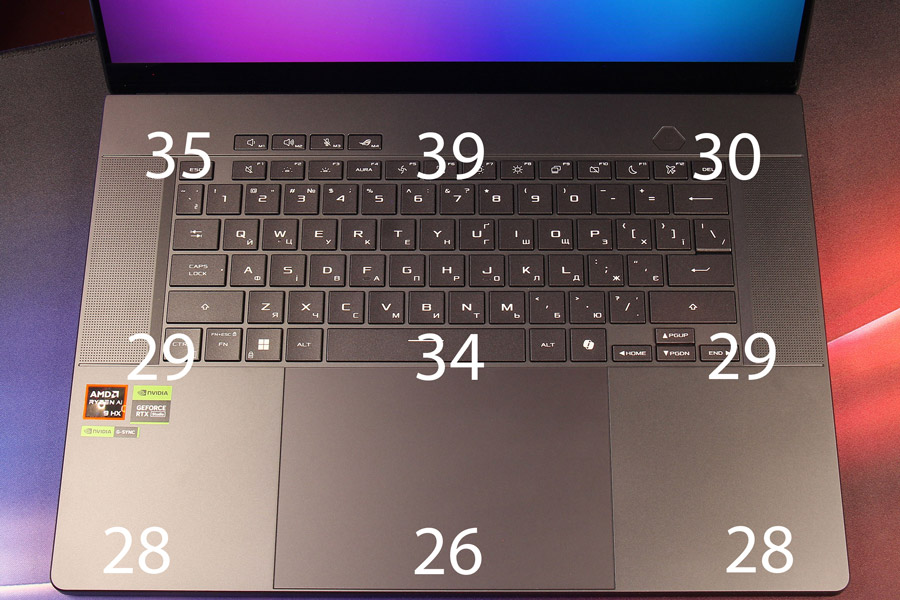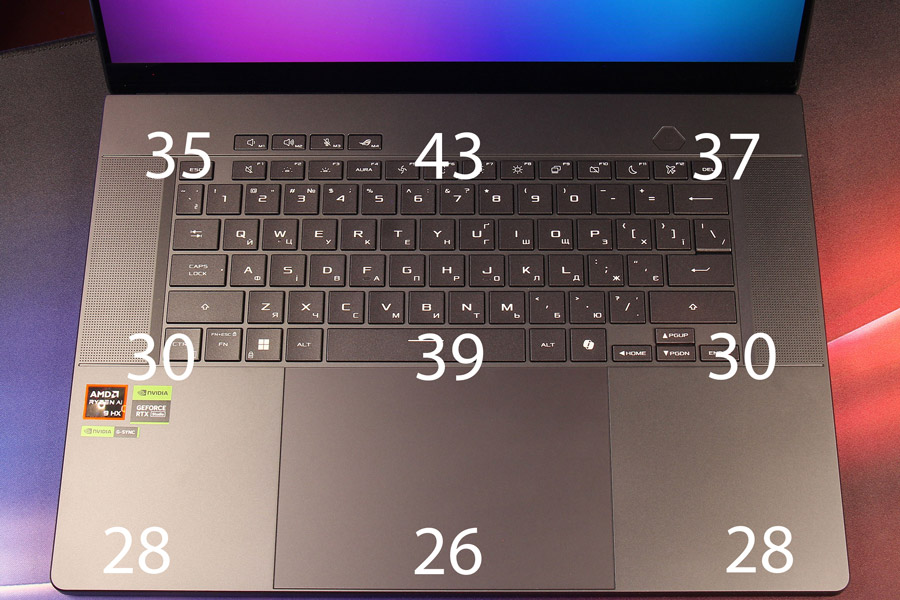Екран
В протестованій моделі встановлена 16-дюймова OLED-матриця Samsung (модель ATNA60DL04-0) з роздільною здатністю 2560x1600 точок та частотою оновлення 240 Гц. Це важливе уточнення, бо є простіша версія ASUS ROG Zephyrus G16 (GA605) з IPS-екраном. Поверхня екрана є глянцева плівка.
Тестування здійснювалося за допомогою приладу X-Rite i1 Display Pro. Тести проводилися в операційній системі Windows 11 Pro. Використано програми: Argyll CMS 2.3.1, DisplayCAL 3.8.9.3, HCFR Colorimeter 3.5.2. Яскравість виставлена на рівні 120 кд/м². За фабричним налаштуванням, у ноутбуку активовано режим GameVisual в Armoury Crate — звісно, його було деактивовано для замірів.
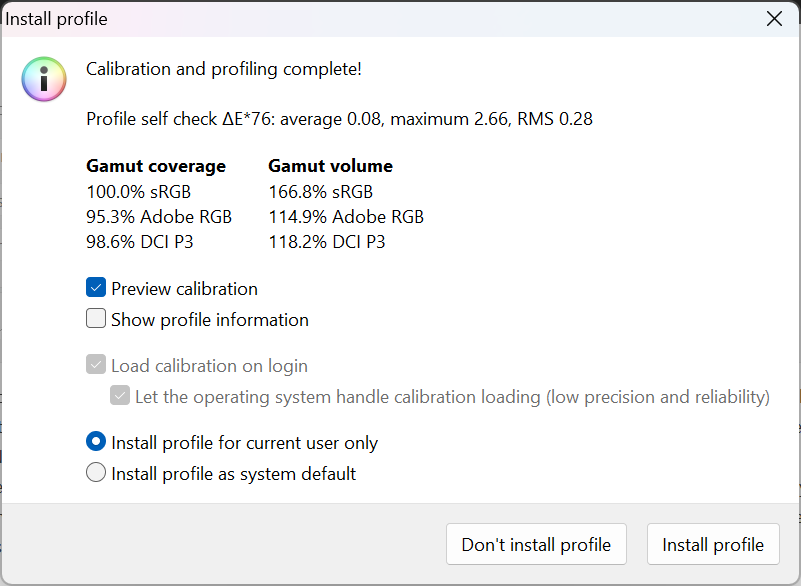
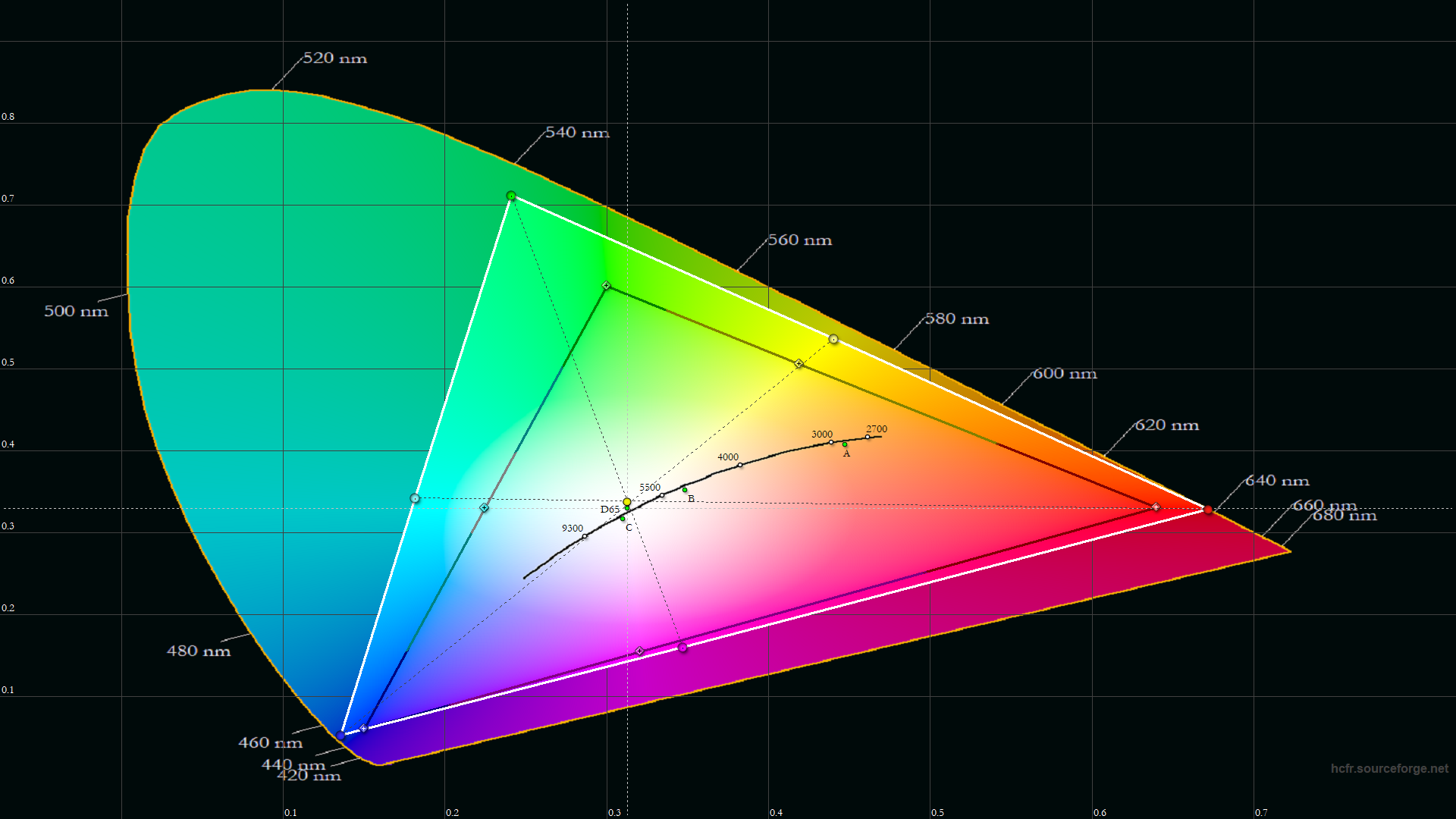
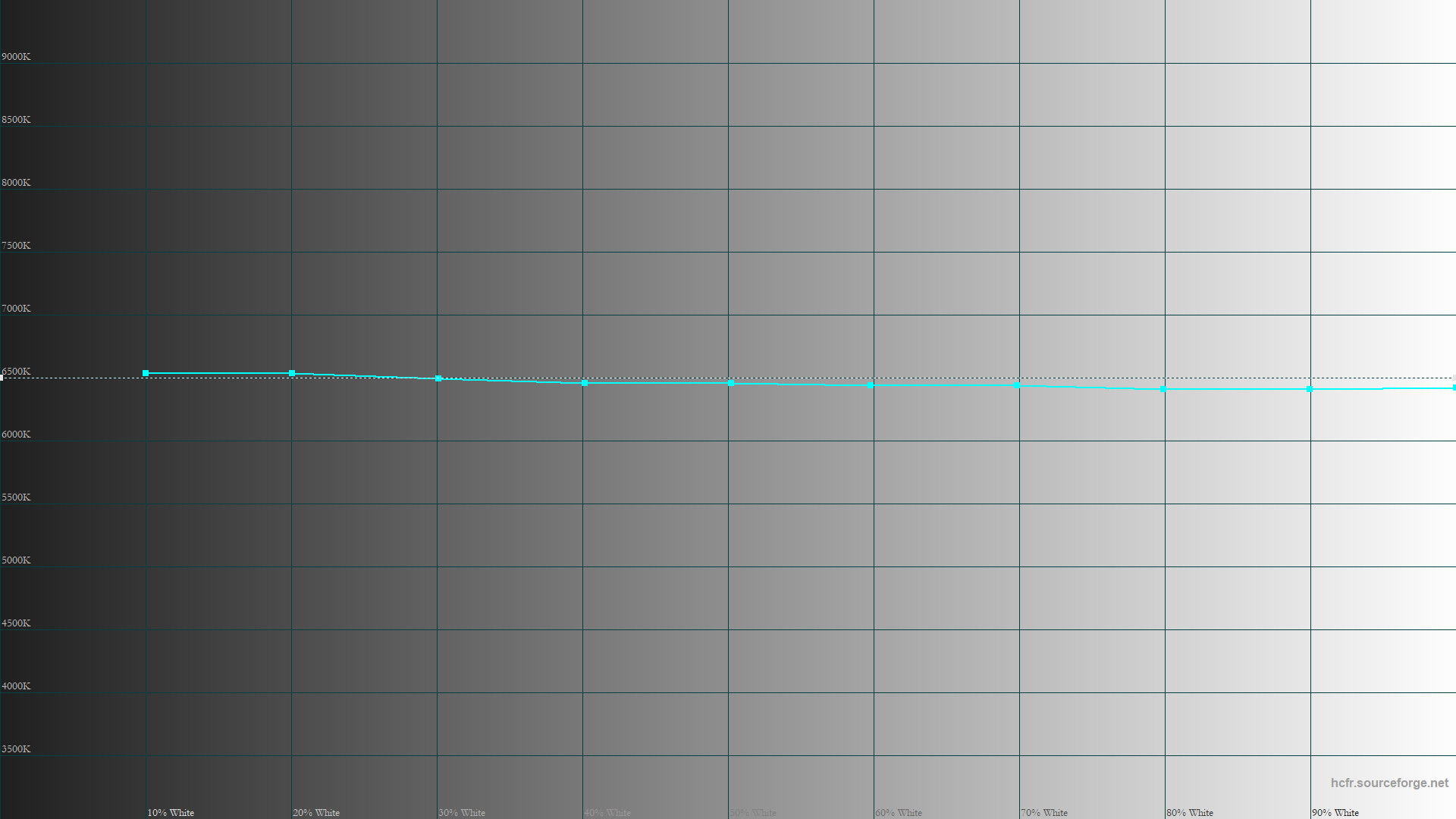
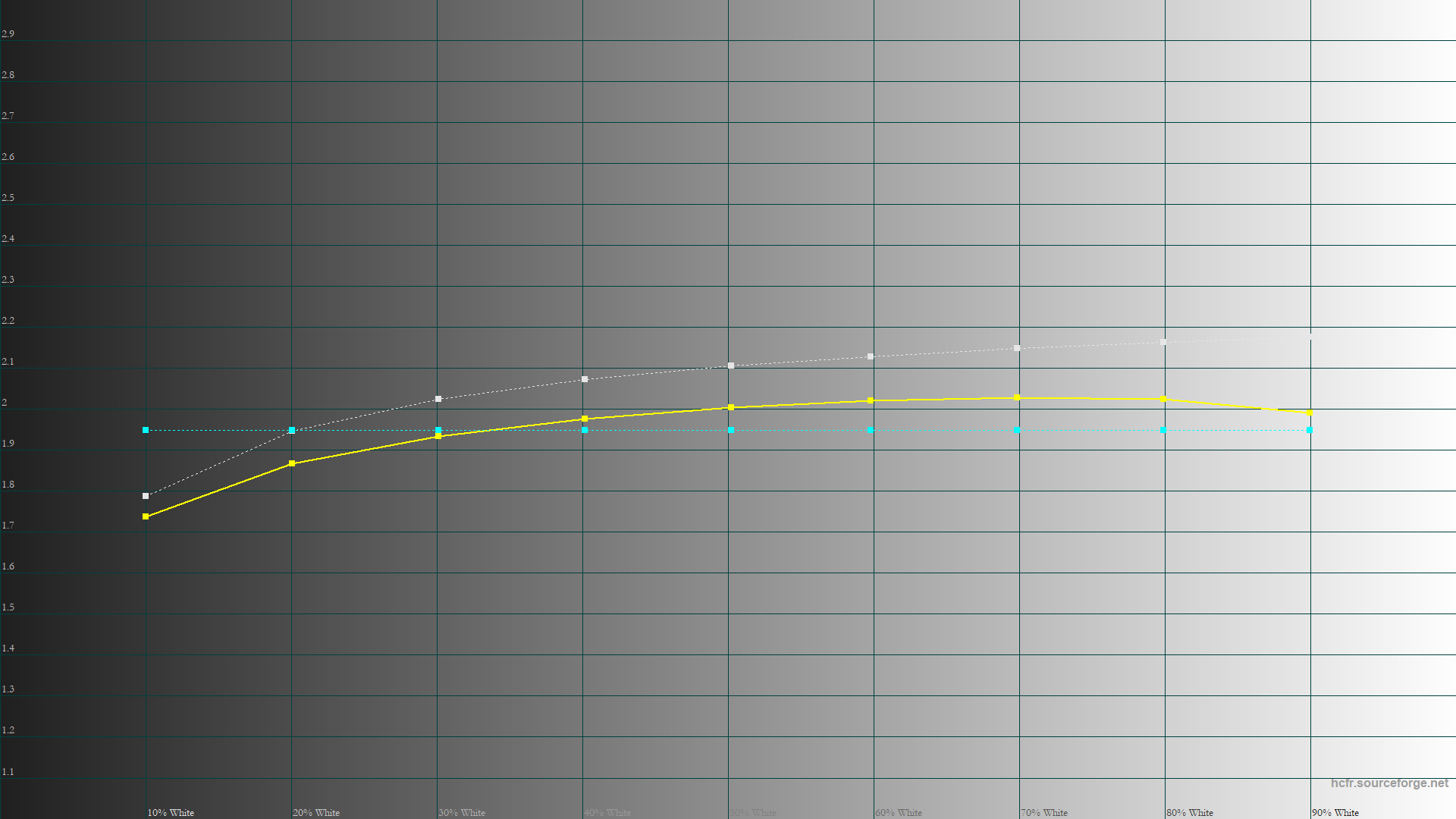
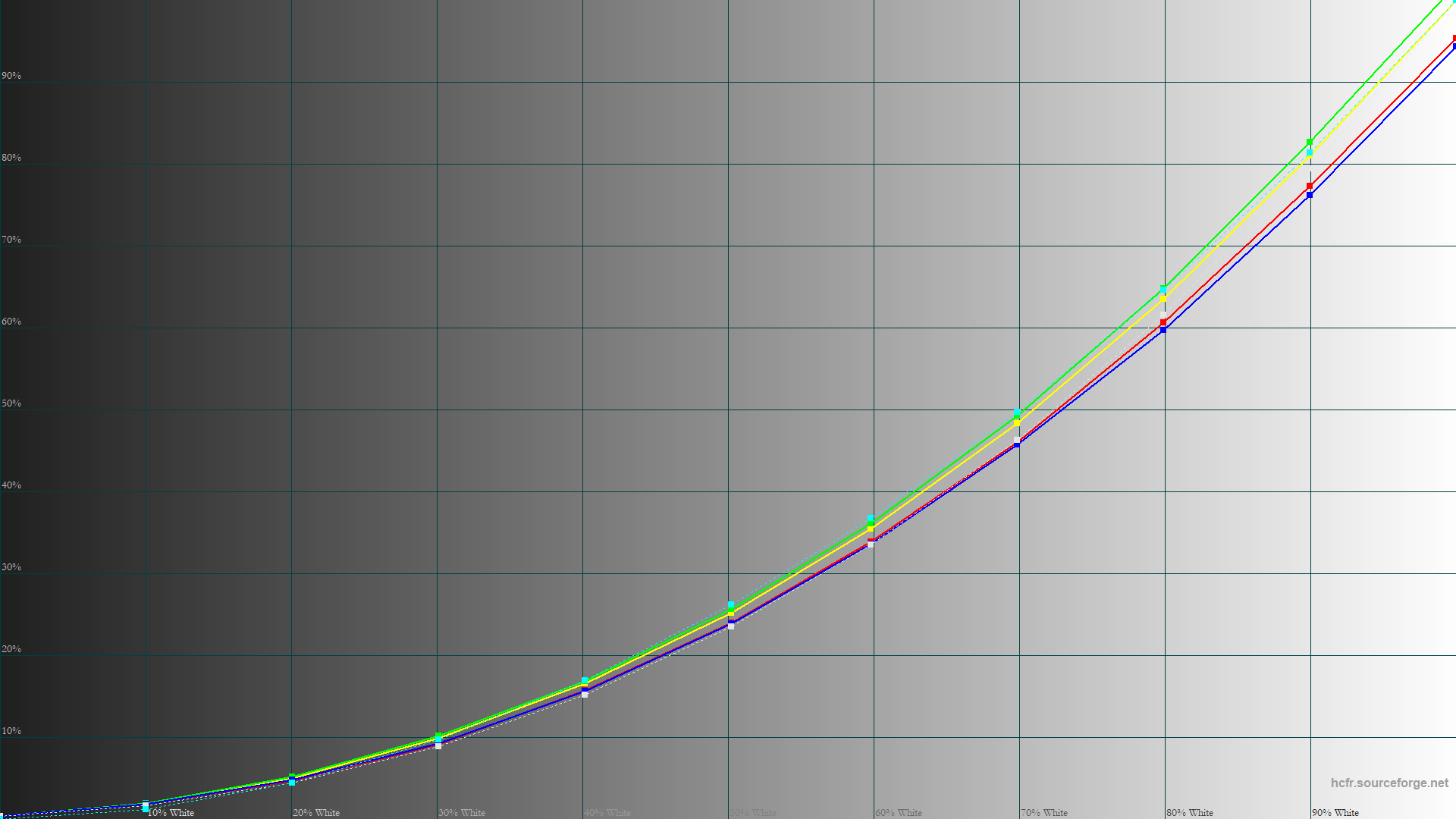
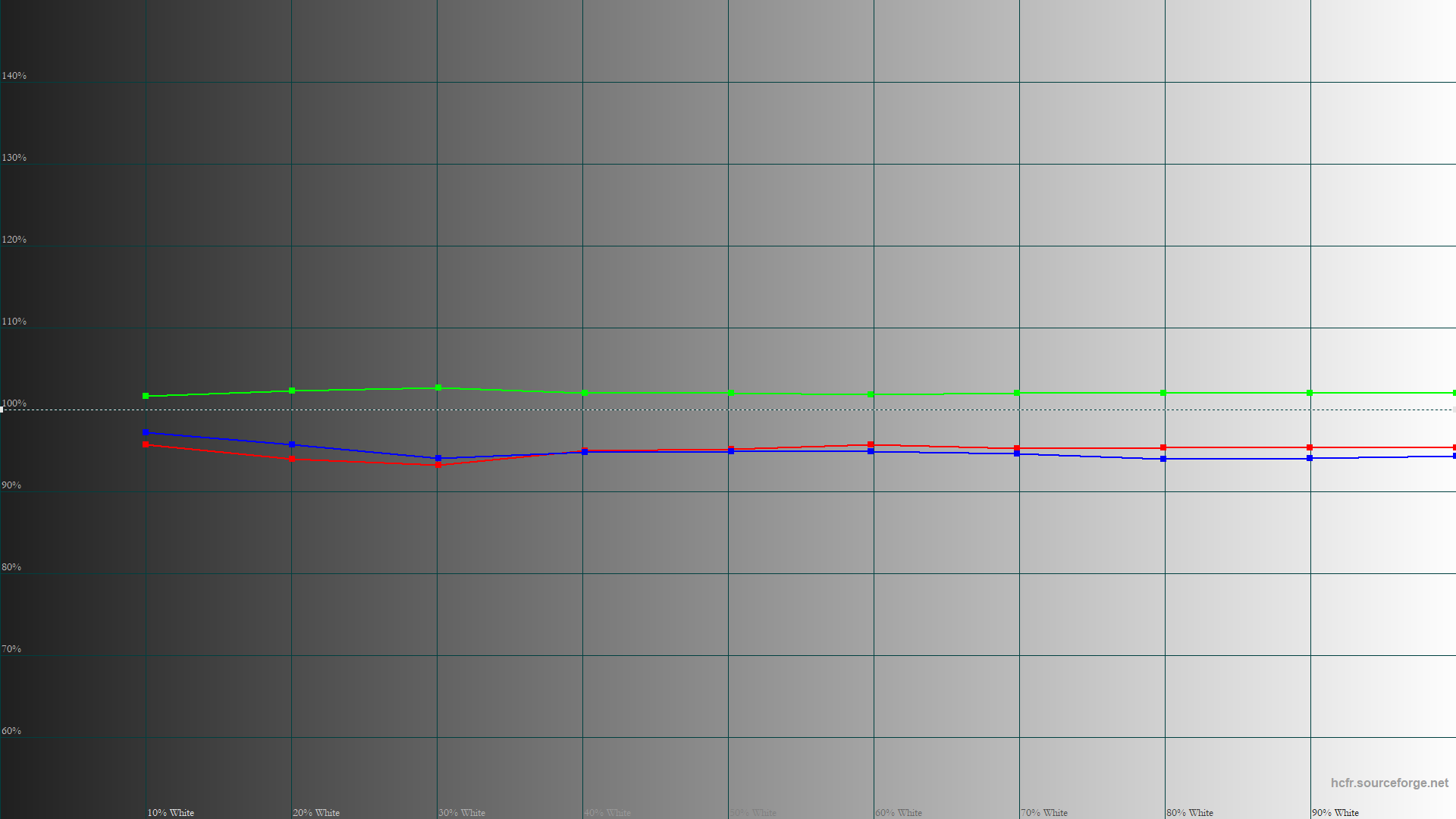
За нашими вимірюваннями, матриця забезпечує 100% охоплення колірного простору sRGB, 98,6% DCI-P3 та 95,3% Adobe RGB, що робить її придатною не лише для ігор, але й для роботи з графікою. Максимальна яскравість у звичайному режимі досягає 335 кд/м², а в режимі HDR може бути ще вищою. Контрастність, як і в усіх OLED-панелей, фактично нескінченна.
Внутрішня будова
Знайомство починаємо зі зведення від HWiNFO64, CPU-Z та GPU-Z:


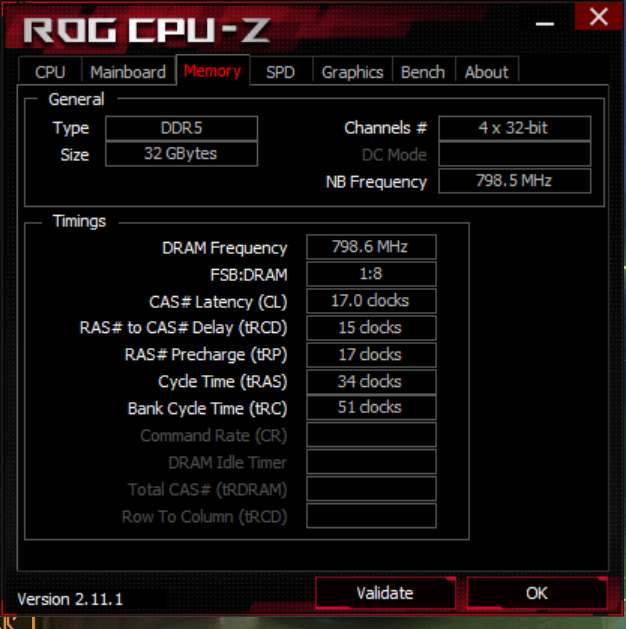
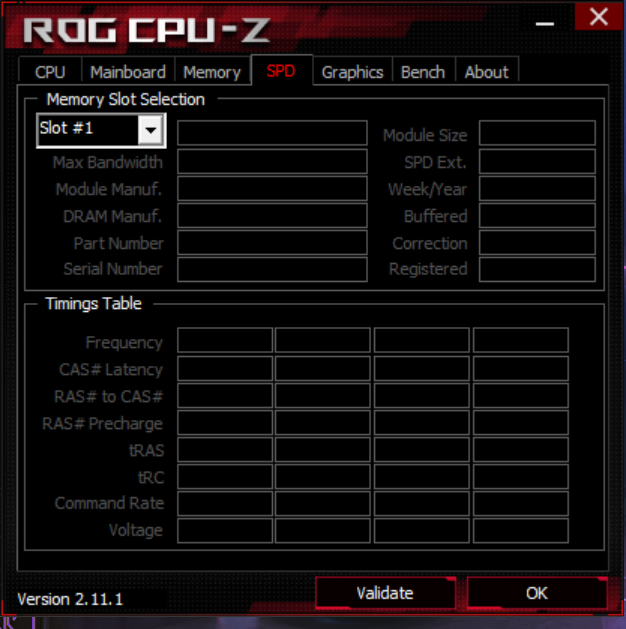
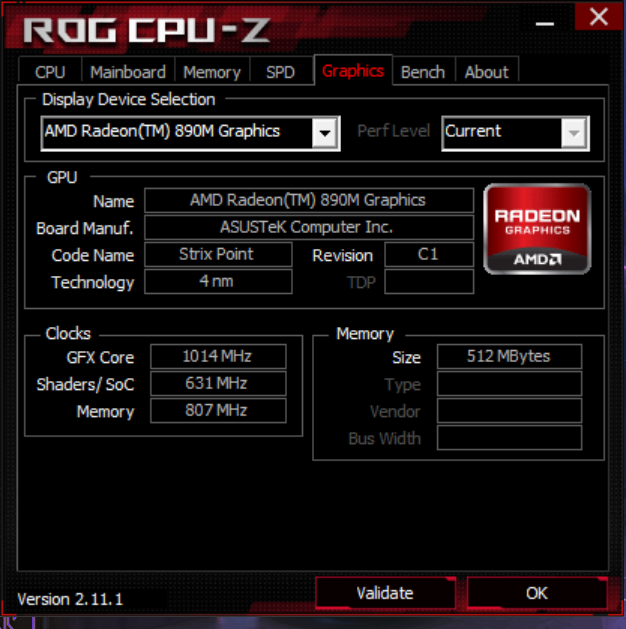
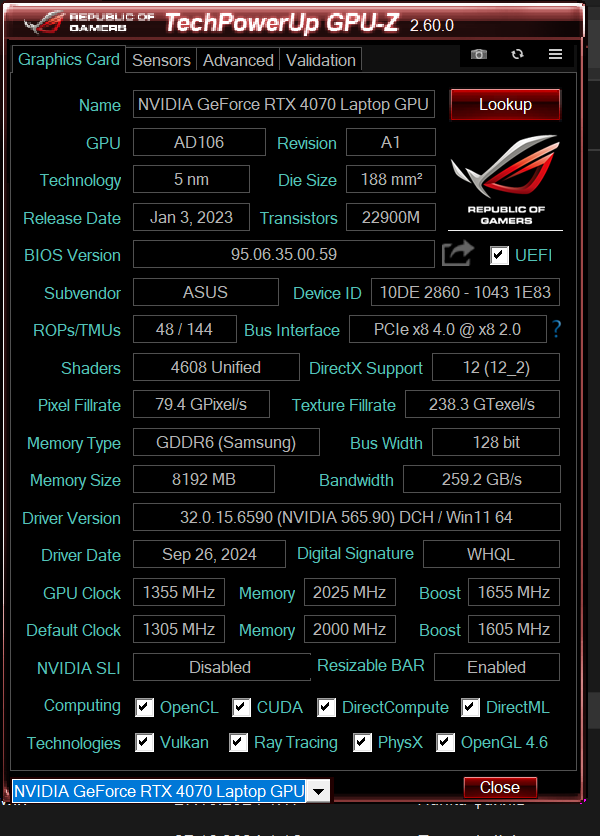
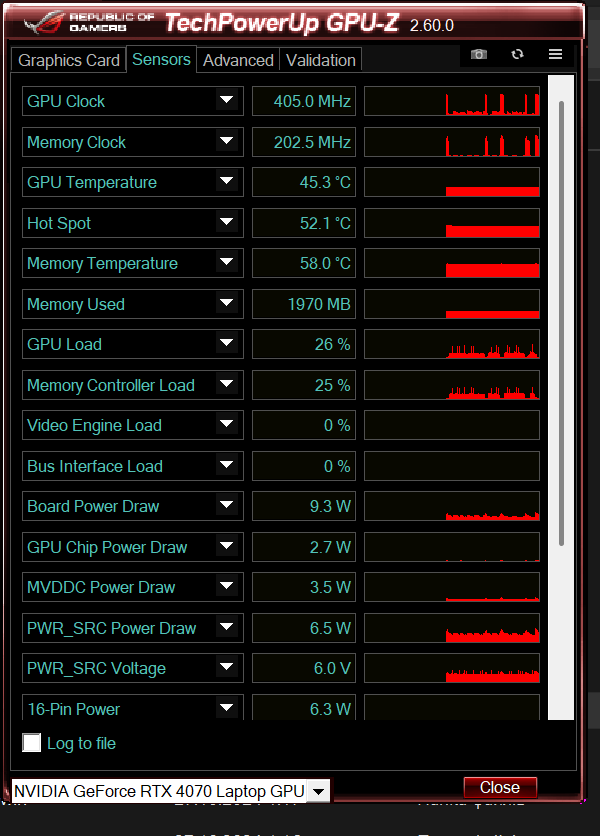
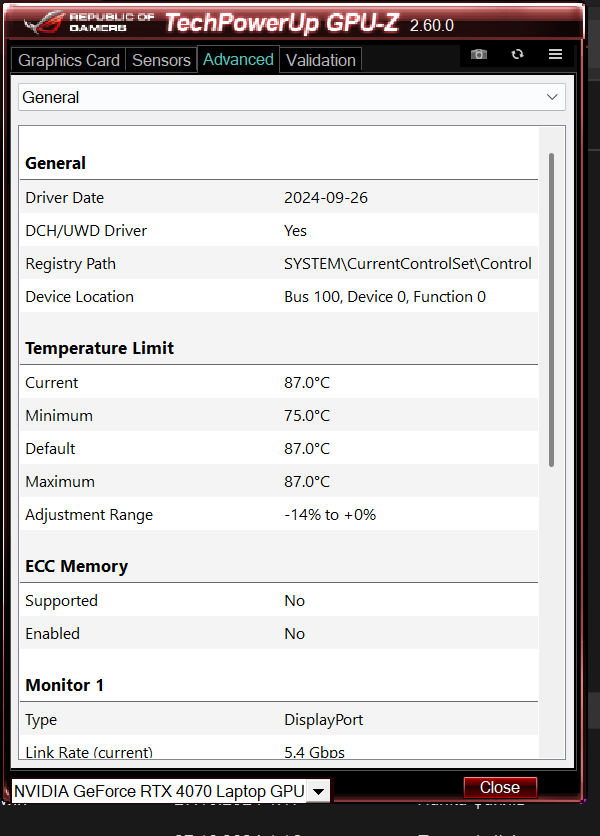
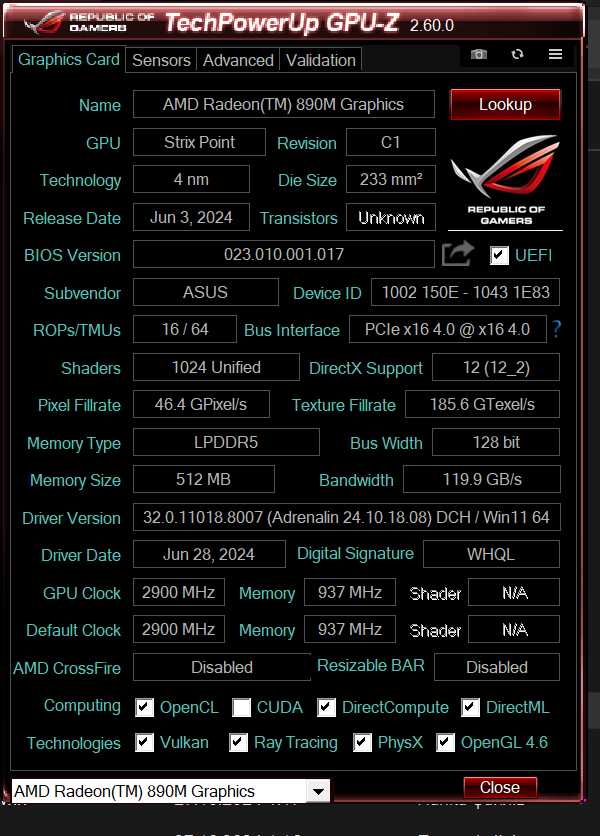
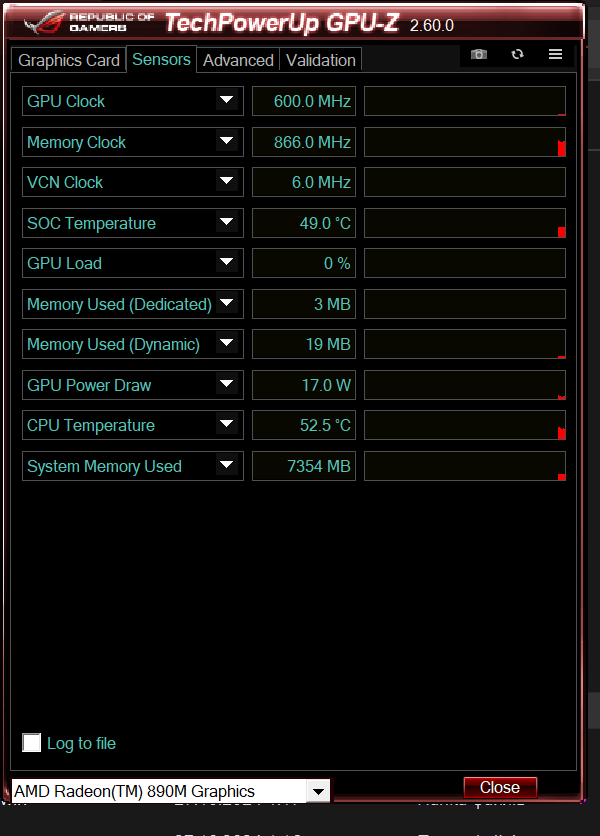
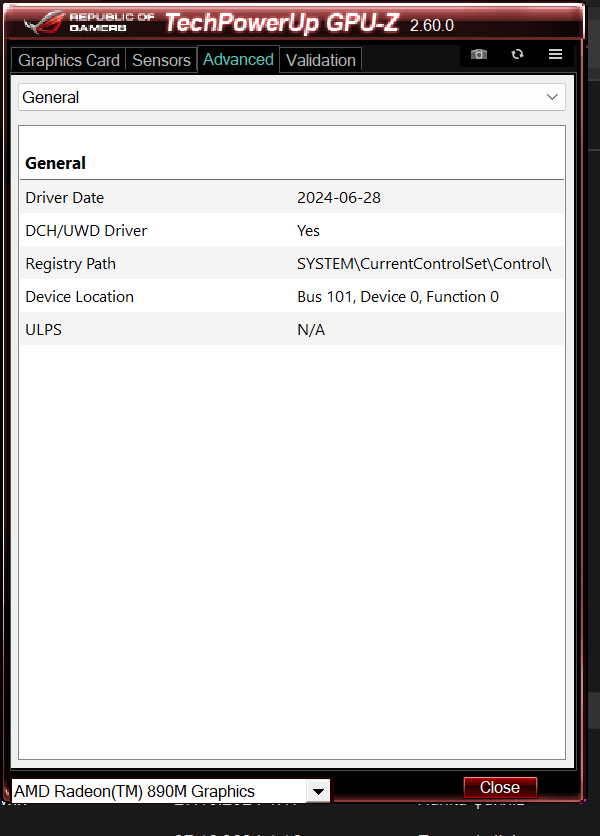
Доступ до внутрішніх компонентів здійснюється через нижню кришку, яка кріпиться гвинтами Torx різної довжини. Два з них ховаються під маленькими гумовими ніжками. Далі потрібно акуратно розчепити половинки корпусу по периметру.
На відміну від Intel-версії з GeForce RTX 4080/4090, тут використовується базова система охолодження без випарної камери. Система охолодження використовує аж три вентилятори та масив теплових трубок. Гаряче повітря виводиться через задню частину корпусу.



Серцем системи є процесор AMD Ryzen AI 9 HX 370 — це гібридний 12-ядерний CPU з чотирма продуктивними ядрами Zen5 та вісьма енергоефективними Zen5c. Всі ядра підтримують SMT, що дає 24 потоки обробки. Процесор також включає NPU для прискорення задач штучного інтелекту з продуктивністю до 50 TOPS, втім поки це мало кого турбує так напряму.
Оперативна пам'ять LPDDR5X-7467 обсягом 32 ГБ розпаяна на платі й не підлягає розширенню. Для зберігання даних доступні два слоти M.2 з підтримкою PCIe 4.0, один з яких у тестовому зразку зайнятий накопичувачем місткістю 2 ТБ. На фото не видно модель, бо маркування приховує чорна наліпка, але це WD PC SN740 SDDPNQE-2T00 формату M.2 2280 з підтримкою шифрування TCG Pyrite.


Відеопідсистема представлена дискретною картою NVIDIA GeForce RTX 4070 з 8 ГБ пам'яті GDDR6. Це версія з обмеженим енергоспоживанням 85 Вт + 20 Вт Dynamic Boost. Для економії енергії реалізована технологія Advanced Optimus з апаратним мультиплексором, яка дозволяє перемикатися на вбудоване в процесор відеоядро AMD Radeon 890M.
Літій-полімерна акумуляторна батарея власного виробництва ASUS має ємність 90 Вт·год та складається з чотирьох комірок. Її ємність вражає, враховуючи компактні розміри корпусу та вагу в 1,85 кг. Для порівняння, багато більших ігрових ноутбуків оснащуються батареями меншої ємності. З іншого боку, ігровому ноутбуку при серйозному власне ігровому навантаженні скільки не дай — буде мало: для довгострокової роботи без мережевого живлення краще поруч мати якусь зарядну станцію типу Ecoflow Delta…
По боках батареї видно два з чотирьох динаміків аудіосистеми.


Програмне забезпечення
Основним інструментом керування ноутбуком є фірмовий застосунок Armoury Crate, який загалом постійно вдосконалюється та отримує нові функції, але зазвичай піддається критиці за свою монументальність та не завжди стабільну роботу. Втім, конкретно для ноутбука застосунок працює без нарікань.
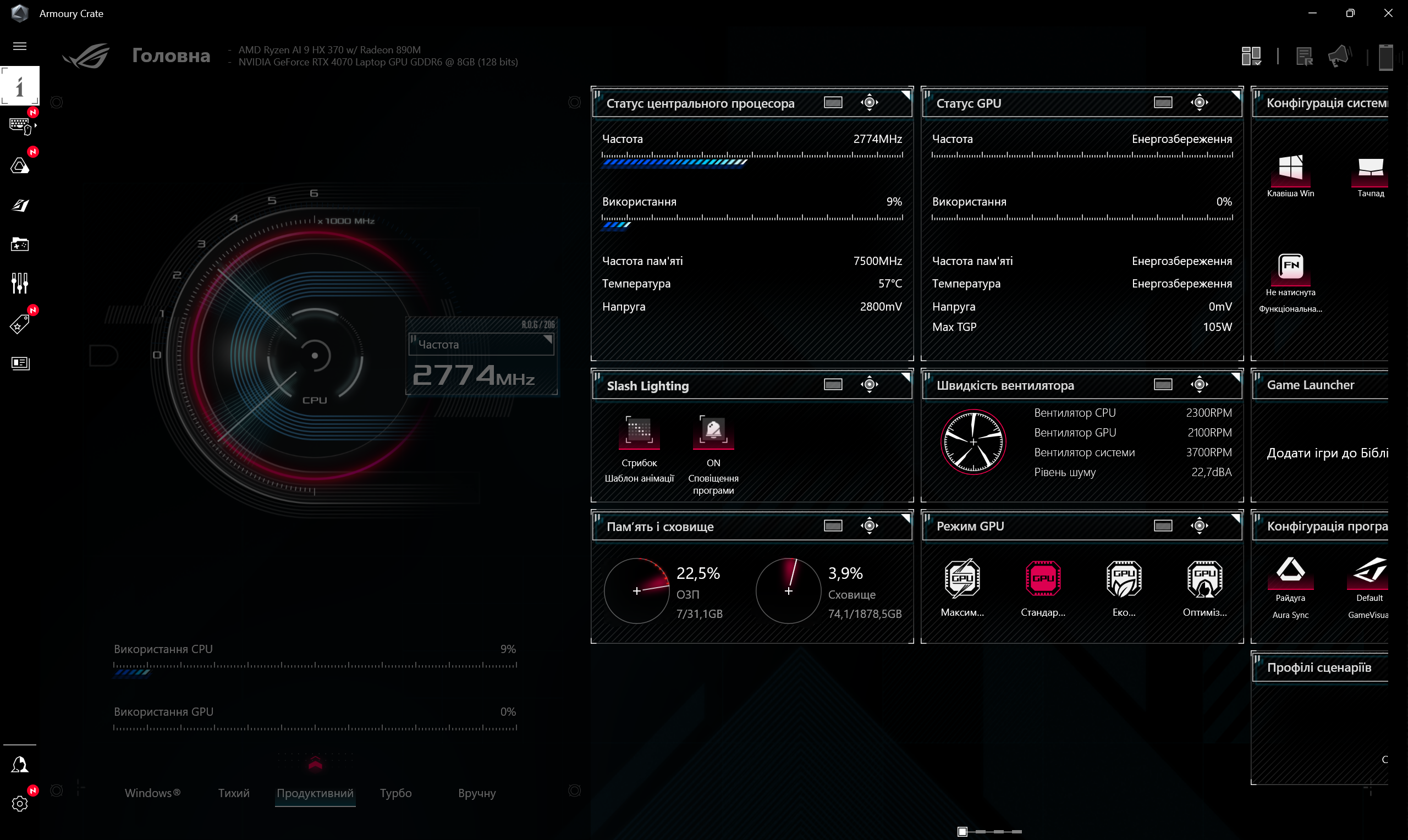
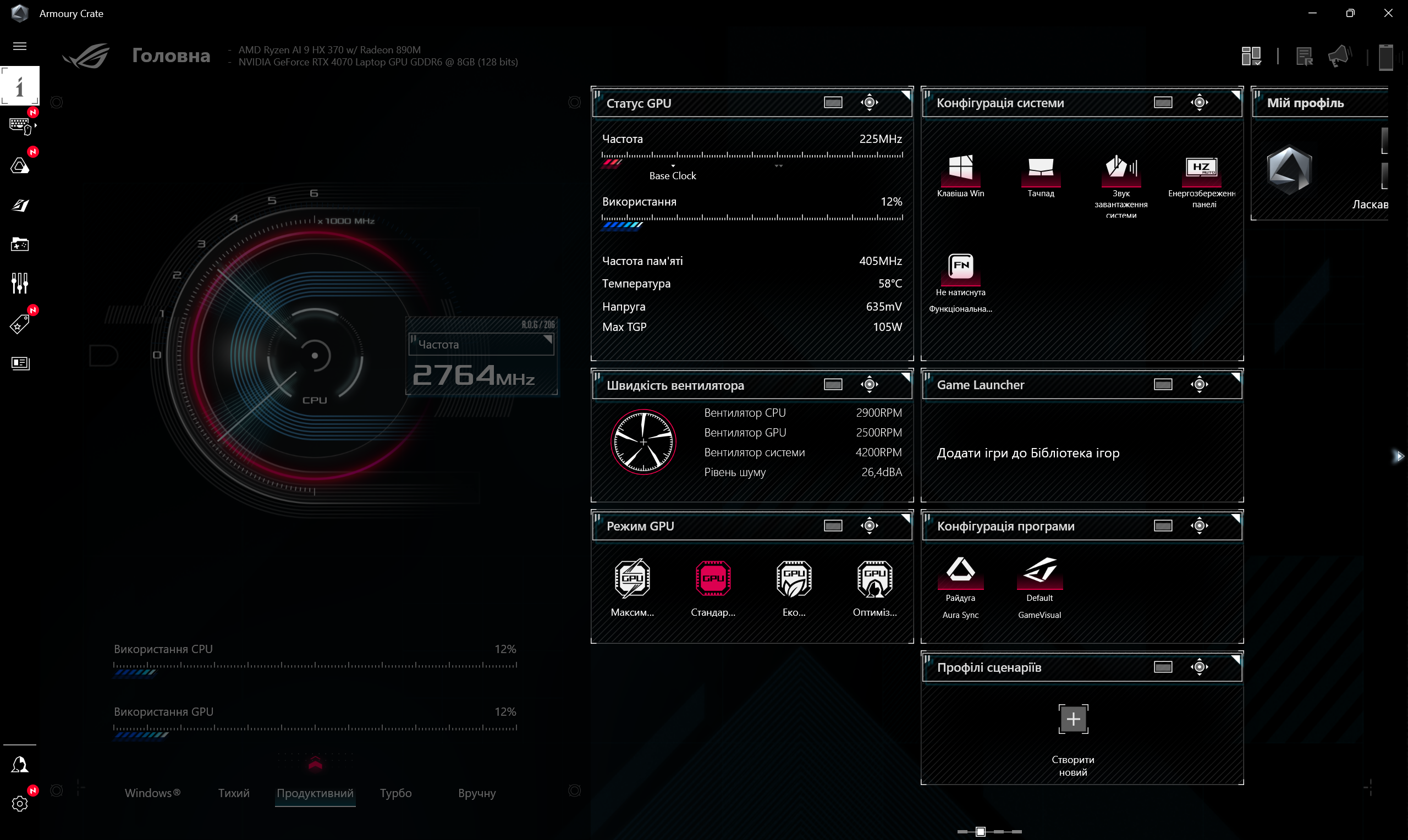
На головному екрані відображається інформація про стан системи та доступні режими роботи. Для GA605 передбачено чотири основні профілі:
- Silent — тихий режим з обмеженням потужності для повсякденної роботи.
- Performance — збалансований режим для більшості задач.
- Turbo — максимальна продуктивність з підвищеним енергоспоживанням.
- Manual — режим з можливістю тонкого налаштування параметрів системи.
Кожен профіль має власні налаштування частот процесора та відеокарти, граничні значення температур та криві обертів вентиляторів. У режимі Manual користувач отримує повний контроль над цими параметрами, включаючи можливість розгону графічного адаптера. У розділі моніторингу системи можна в реальному часі відстежувати температуру компонентів, частоти, навантаження та енергоспоживання. Ця інформація особливо корисна при налаштуванні користувацьких профілів продуктивності.
Для екрана доступні різні пресети відображення, включаючи спеціальні ігрові профілі. Реалізована можливість точного налаштування кольору. Також передбачені додаткові функції для OLED-панелі, такі як захист від вигоряння та режим Flicker-free для комфортної роботи при низькій яскравості.
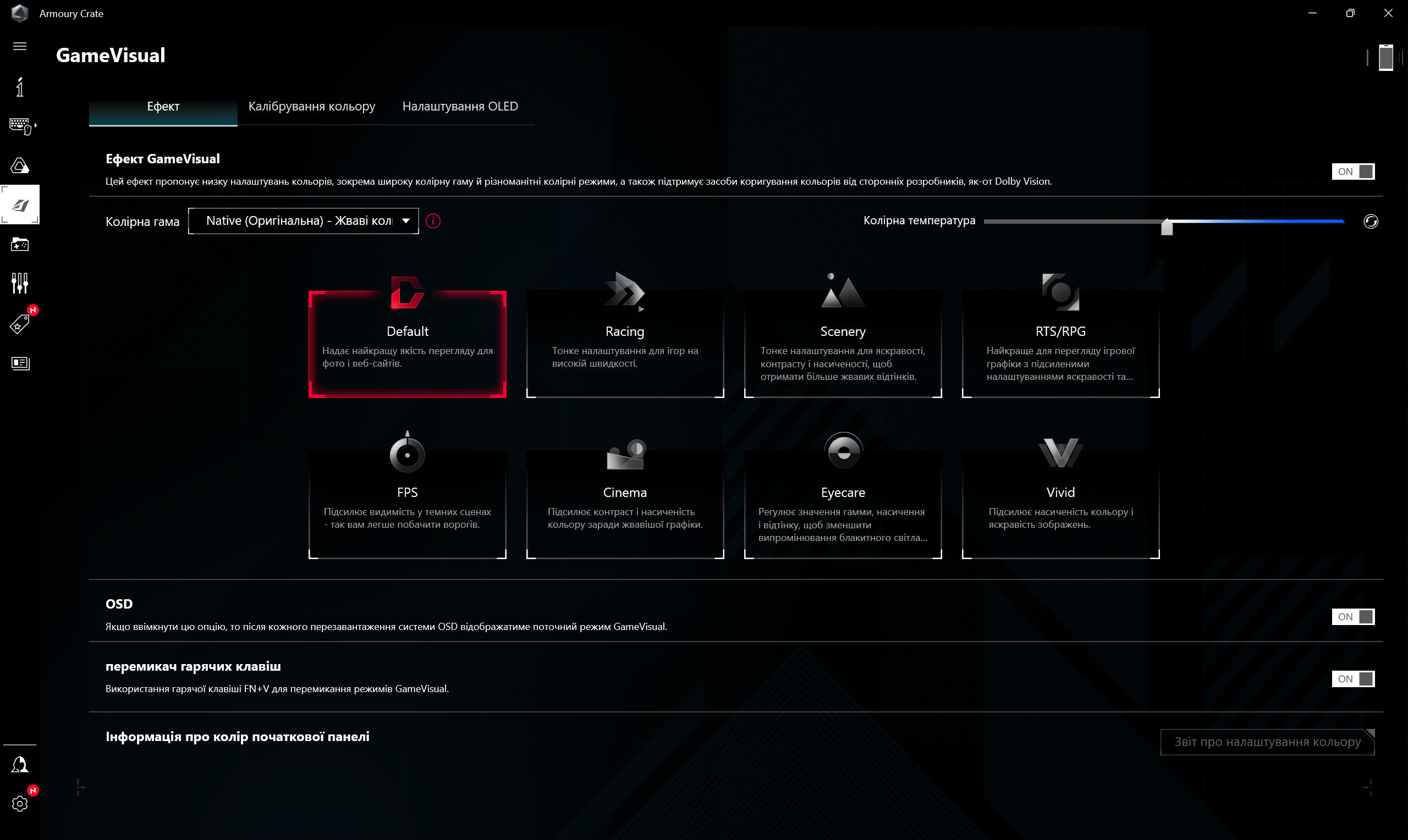
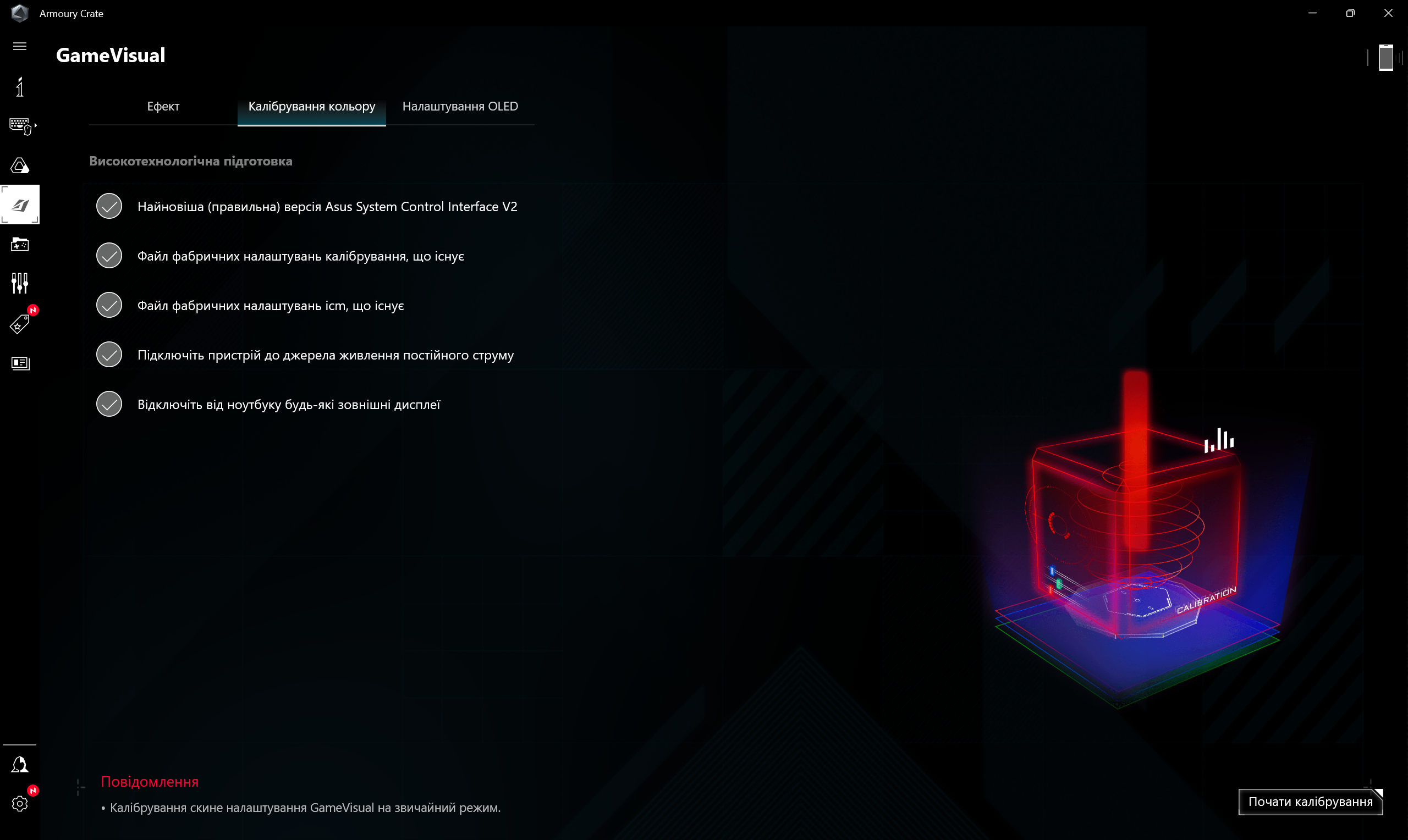

Підсвічування клавіатури налаштовується через окремий розділ Aura Sync. Хоча підсвічування однозонне, доступна велика кількість ефектів та можливість синхронізації з іншими пристроями ROG. Також через Armoury Crate можна налаштовувати макроси.
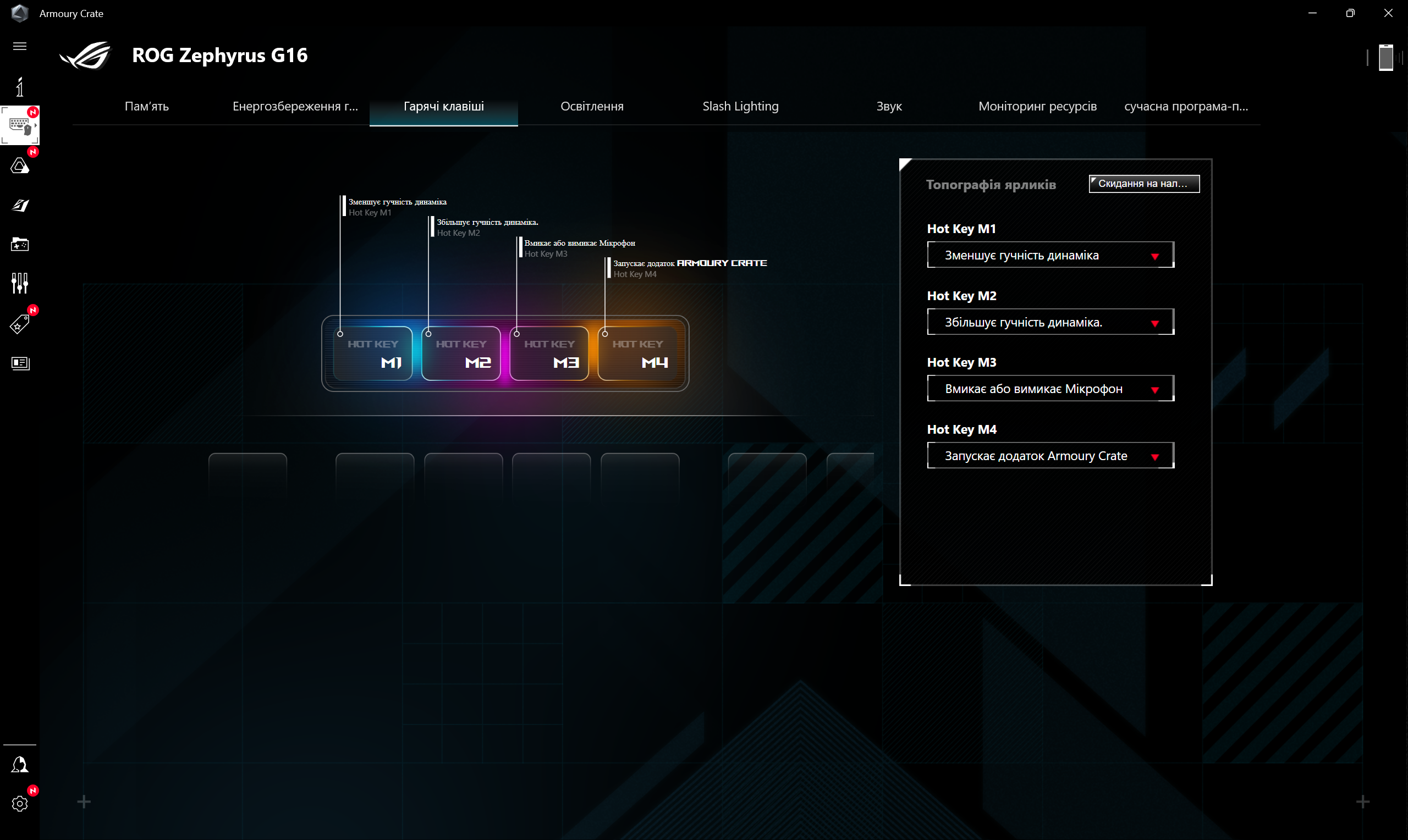
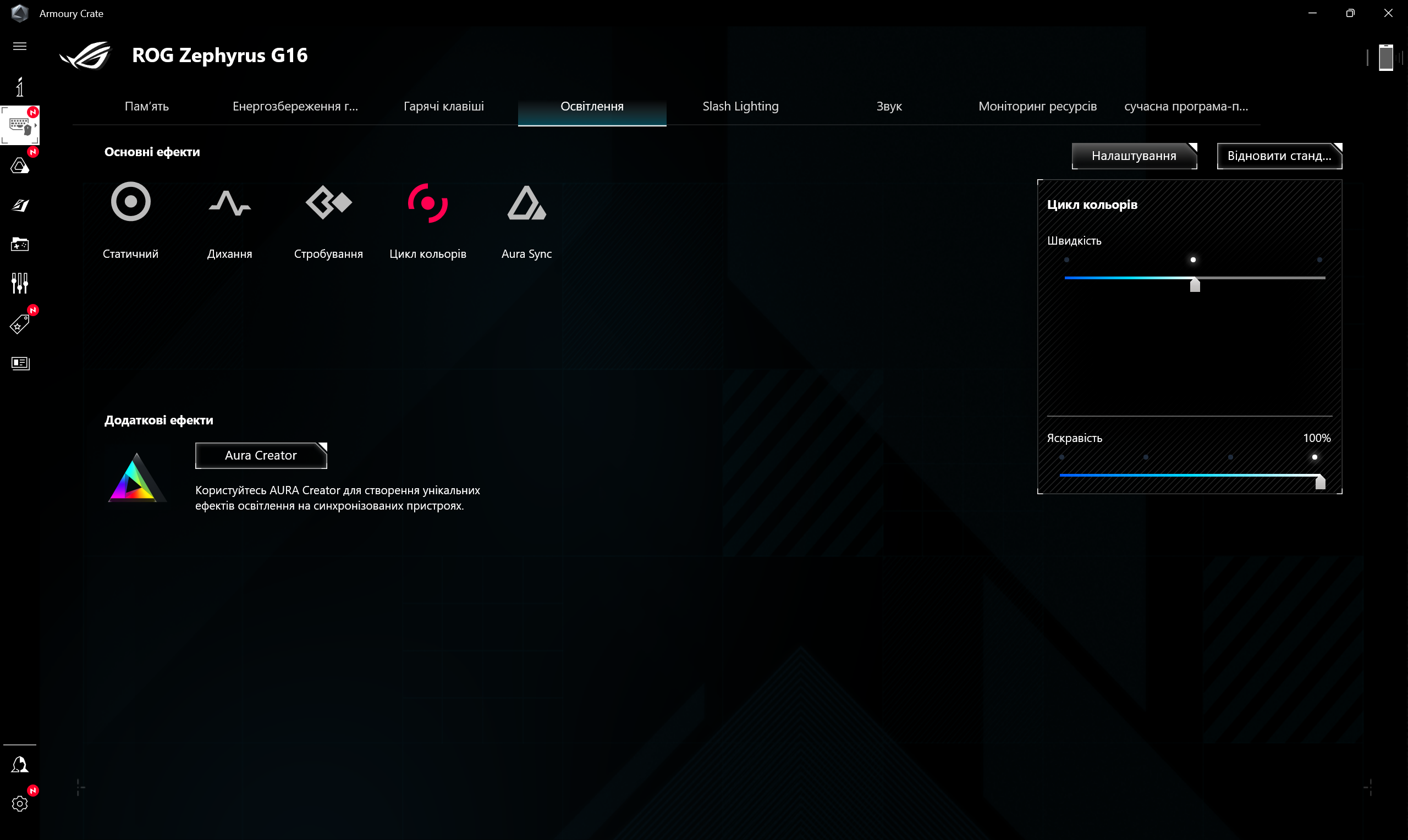
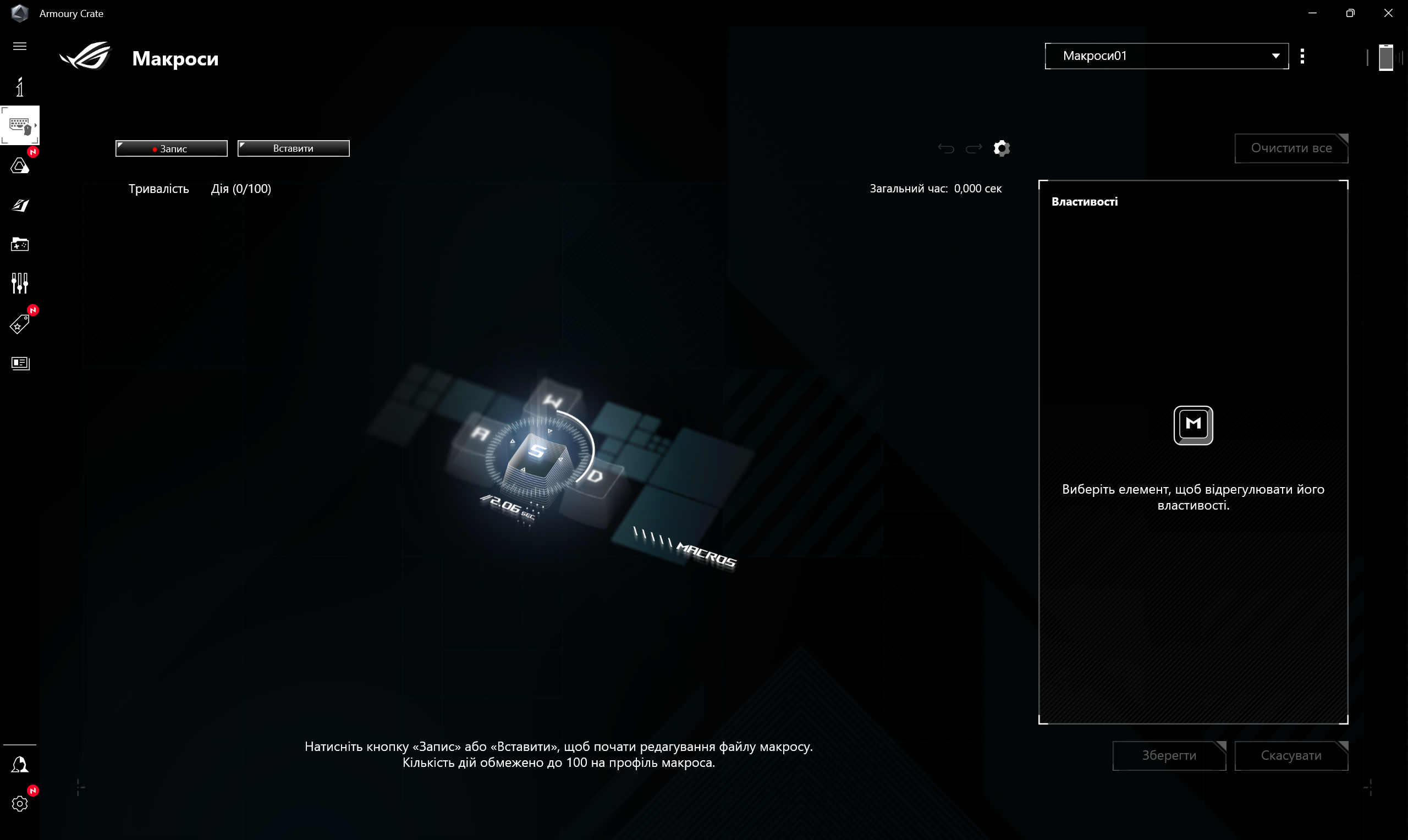
Окрема закладка присвячена «скісному освітленню», воно ж Slash Lighting — тобто, ефектам підсвітки діагональної смужки світлодіодів на верхній кришці. Як не дивно, хоча підсвічування там одноколірне біле та має лише одну лінію LED, воно зроблене сумісним з технологією ASUS AniMe Matrix і тому підтримує досить широку гаму ефектів. Шкода, що побачити їх повноцінно в такому форматі не вийде.
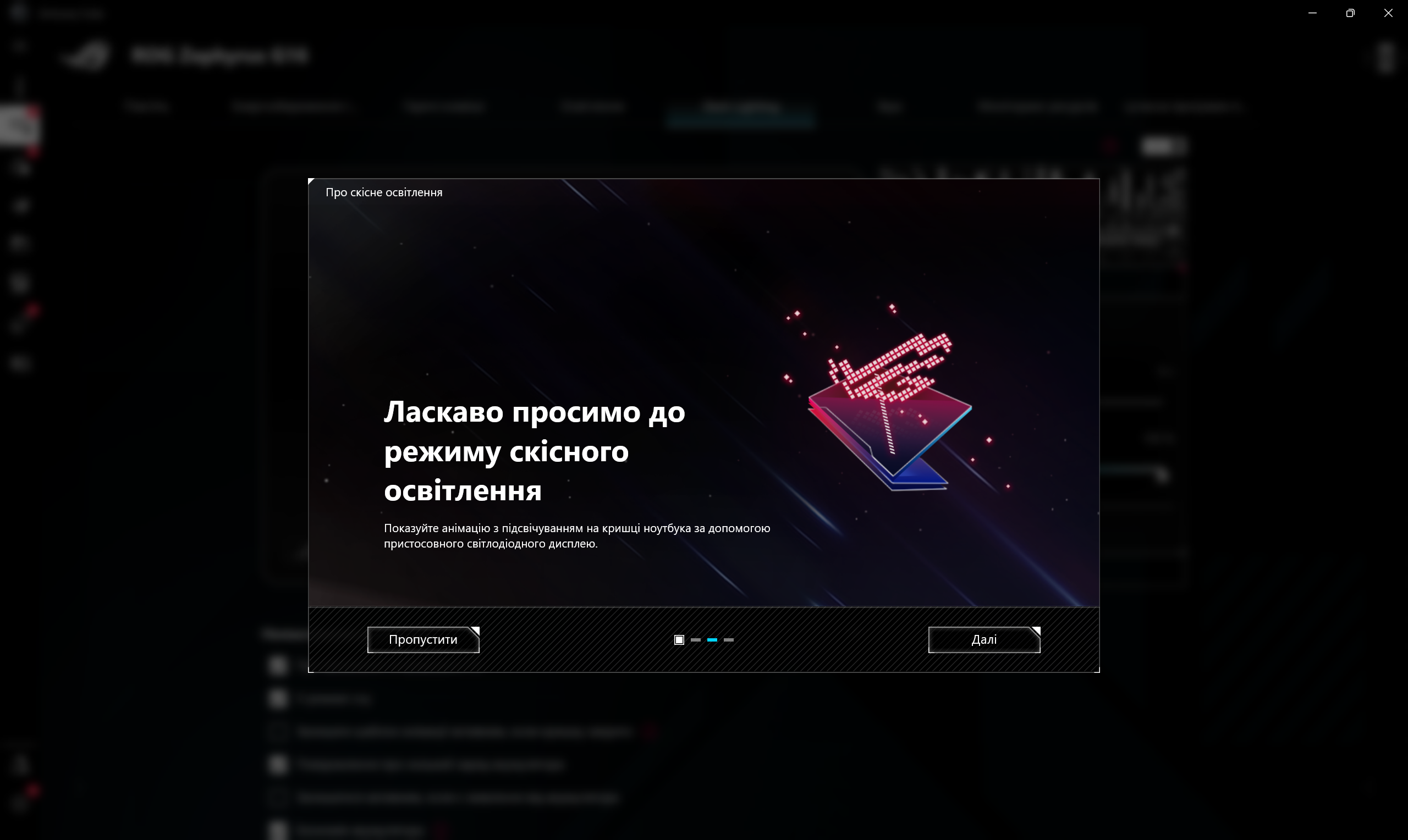
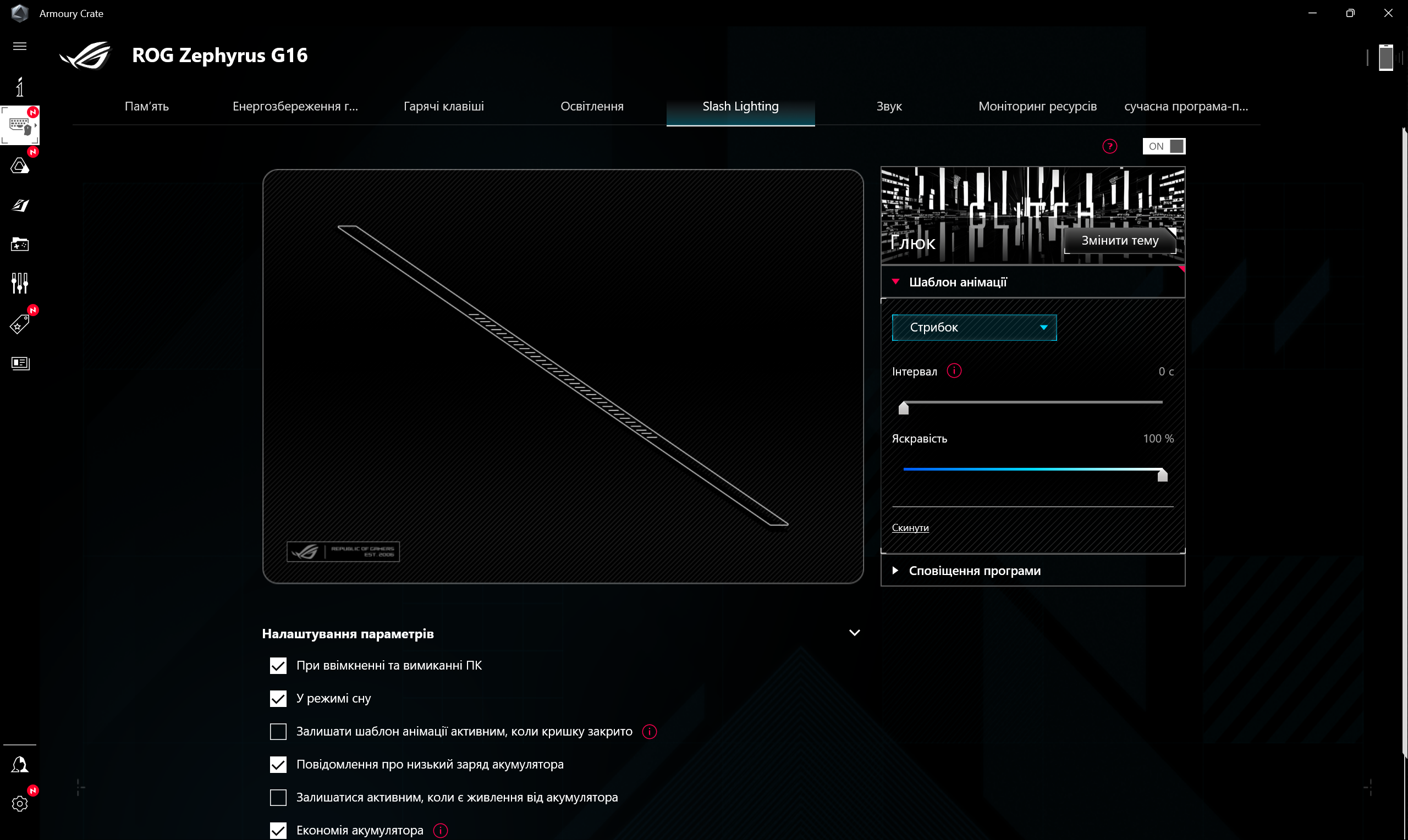
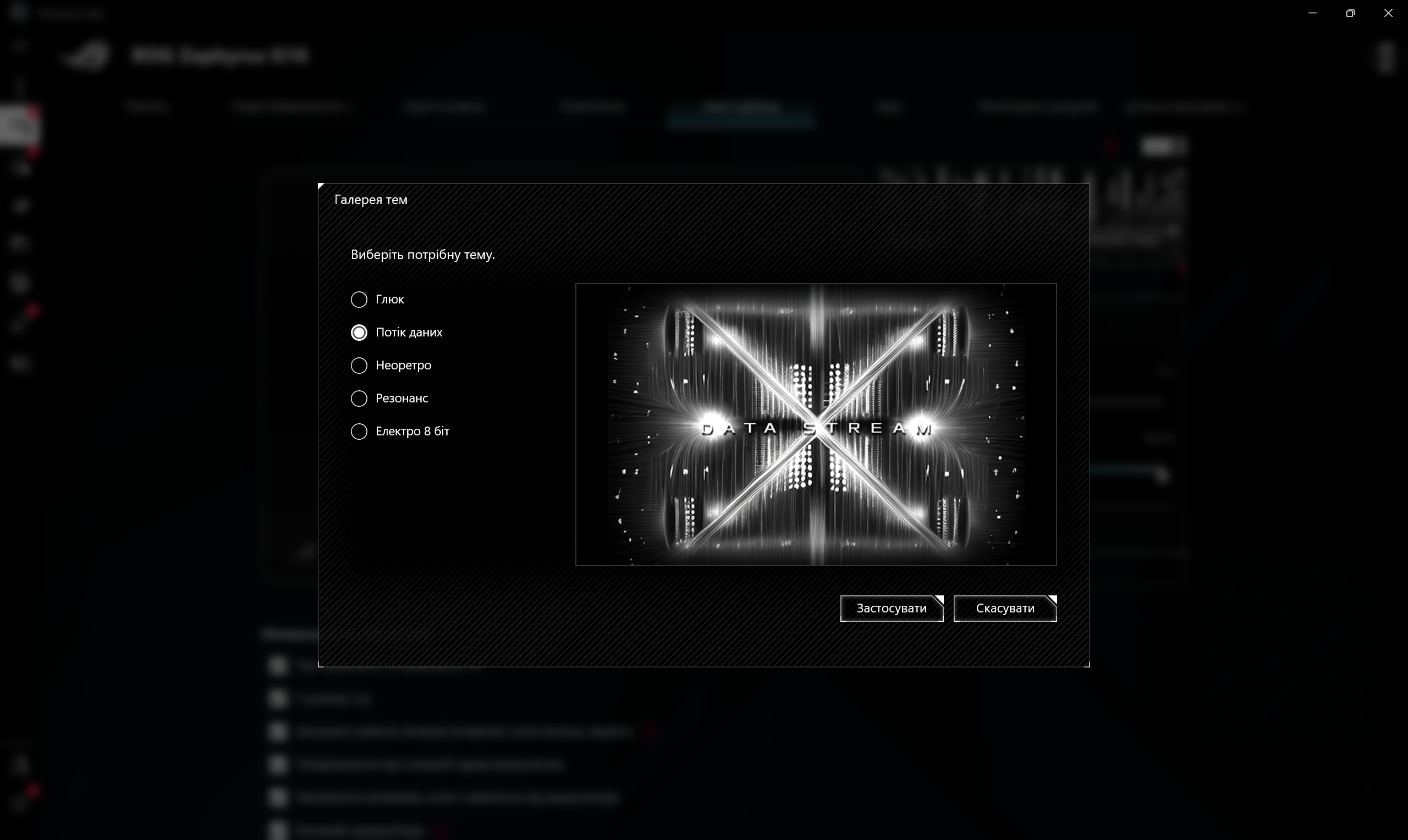
Додатково встановлений застосунок MyASUS, який відповідає за оновлення системи та діагностику. Тут можна перевірити стан гарантії, отримати підтримку або завантажити нові драйвери. Порівняно з ноутбуками «негеймерських» серій, налаштування через MyASUS мінімальні, що підкреслює й додаткова кнопка виклику Armoury Crate.
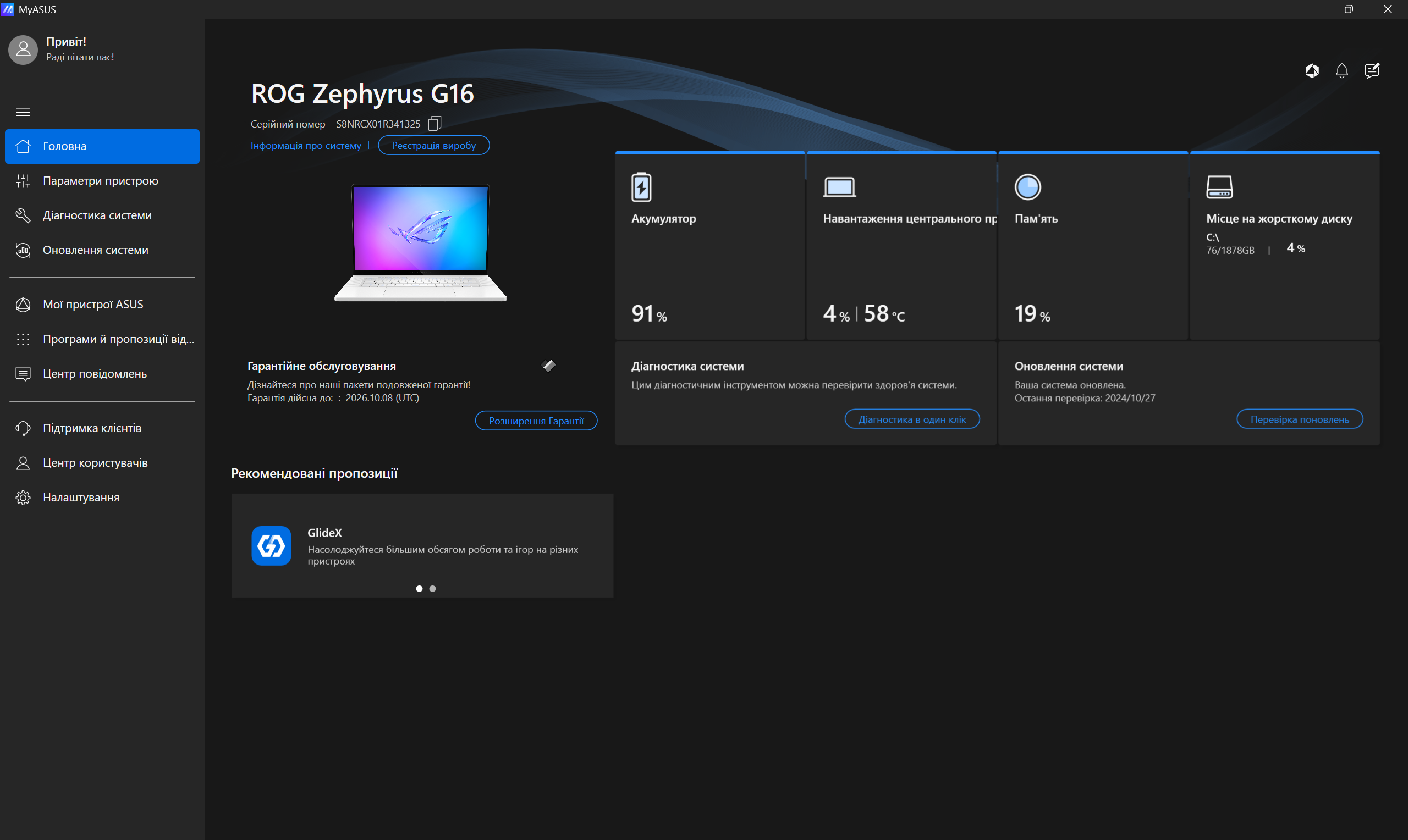
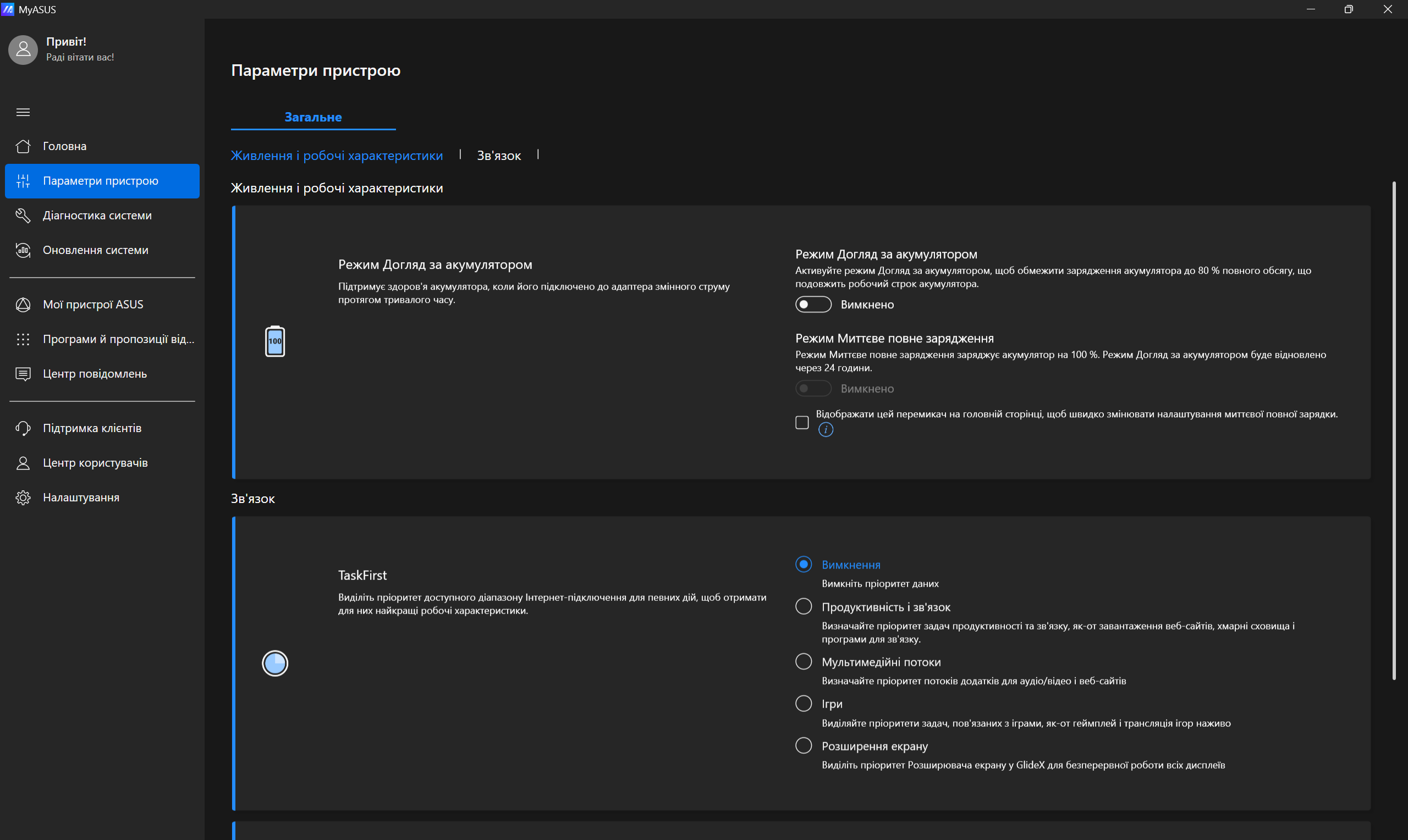
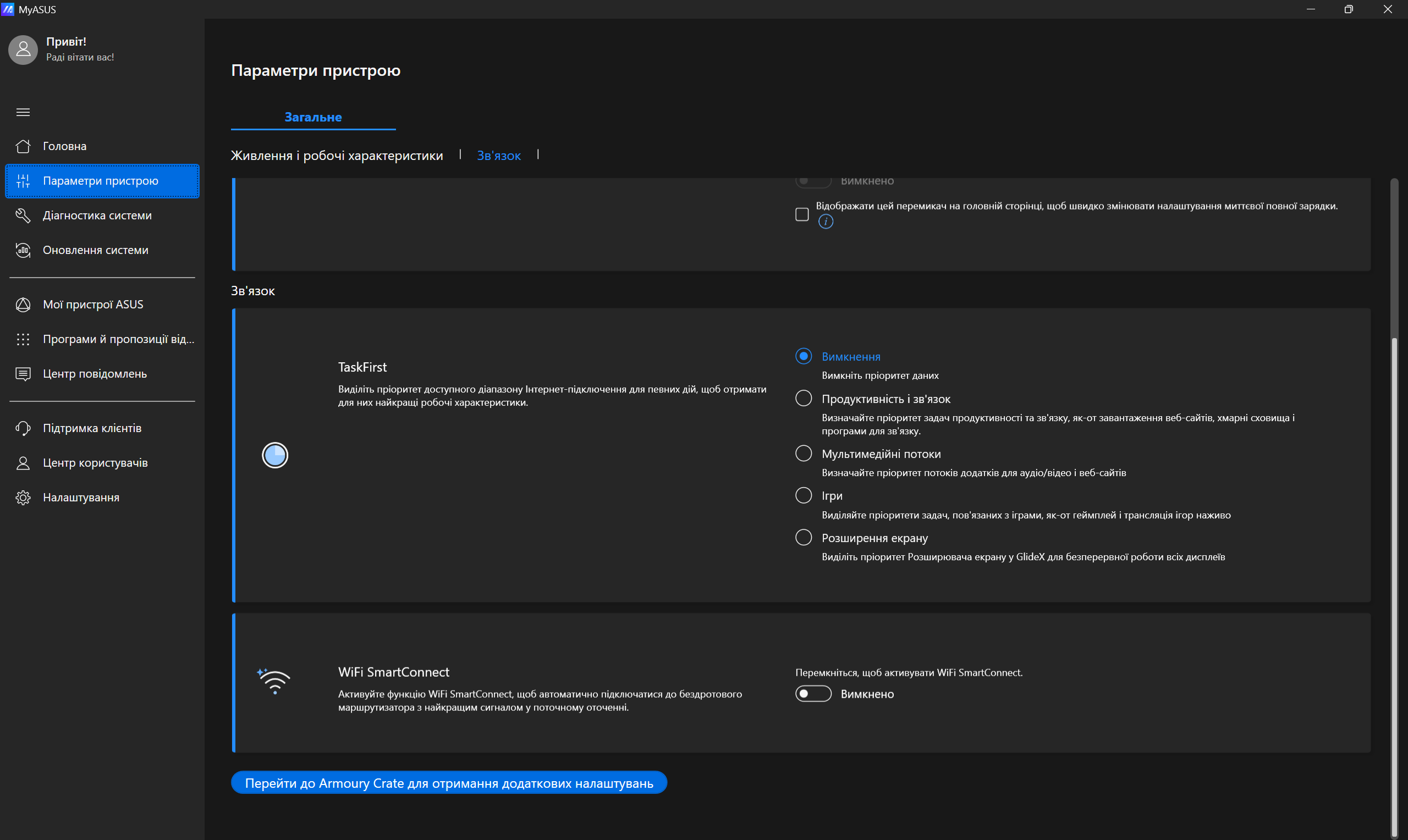
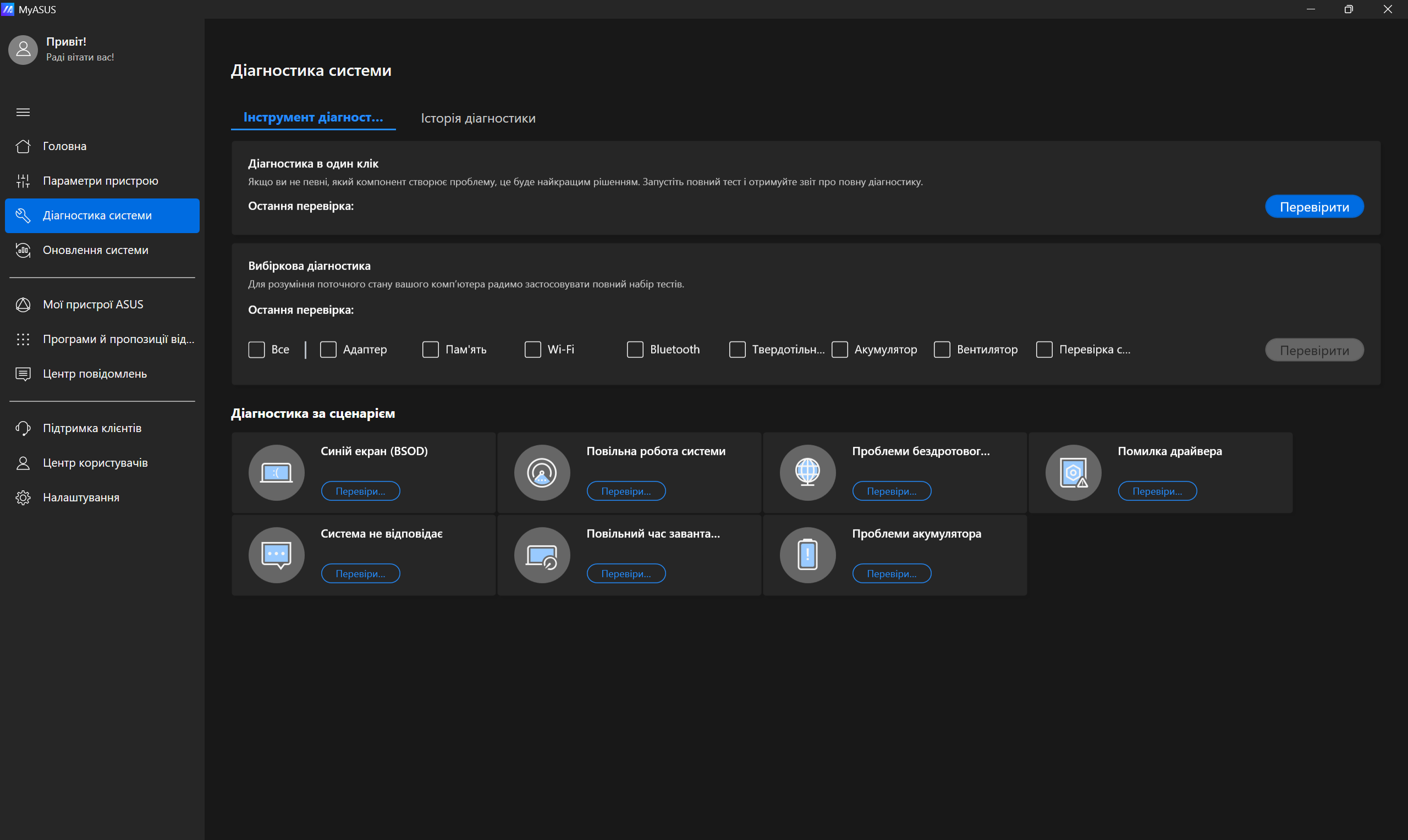
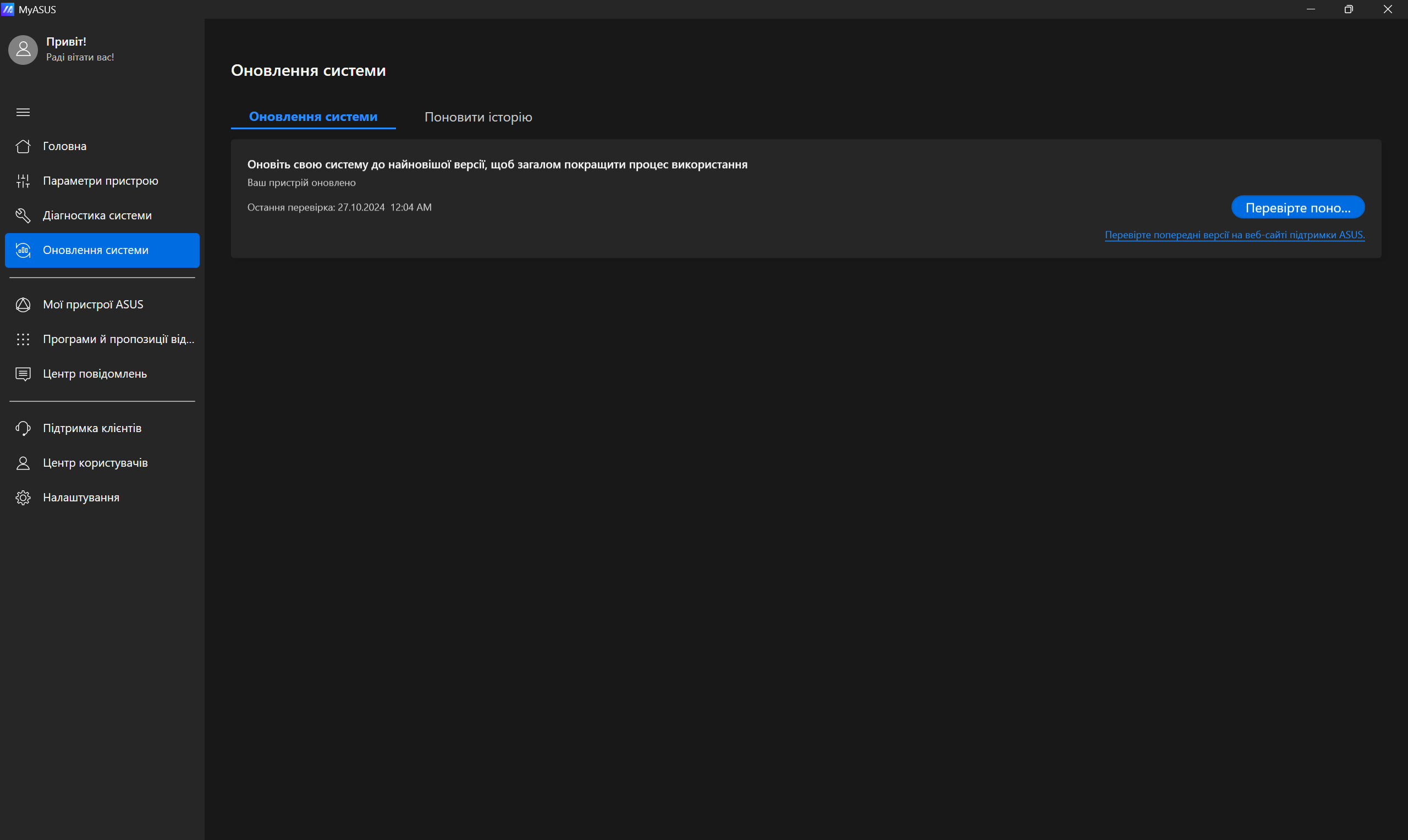
Нагрів, шум та енергоспоживання
Відповідно до налаштувань Armoury Crate, є три основні режими роботи ASUS ROG Zephyrus G16 — Turbo (включно з Turbo-режимом GPU), Performance та Silent. Варіанти з примусовою роботою від вбудованого відеоядра в цьому випадку розглядати немає сенсу. Результати тестування простіше відобразити таблицею:
| Параметр | Turbo + Turbo GPU | Performance + Standard GPU | Silent + Standard GPU |
|---|---|---|---|
| 3DMark Time Spy, score | 11875 | 10753 | 8263 |
| 3DMark Time Spy, GPU score | 11956 | 10662 | 7902 |
| 3DMark Time Spy, CPU score | 11440 | 11303 | 11157 |
| CPU-Z Benchmark, Single Core score | 788 | 791 | 775 |
| CPU-Z, Multi Core score | 9240 | 9007 | 9014 |
| Частота GPU в 3DMark, МГц | 2220-2320 | 1920-2000 | 1305 |
| Частота відеопам’яті в 3DMark, МГц | 2025 | 1890 | 1500 |
| Споживання у простої, Вт | 44 | 39 | 33 |
| Споживання у CPU-Z, Вт | 137 | 117 | 106 |
| Споживання у 3DMark, Вт | 161 | 131 | 110 |
| Максимальна температура корпусу, С | 41 | 43 | 43 |
| Шум у простої, дБ | 35 | 33 | 33 |
| Шум у 3DMark, дБ | 52 | 46 | 36 |
Три основних спостереження:
- У режимі Silent ноутбук справді дуже тихий, хоча не безшумний, і цього режиму має вистачати на повсякденні потреби.
- Приріст частоти GPU у Turbo-режимі корисний, є сенс його вмикати.
- В іншому між режимами Turbo та Performance не настільки висока різниця у швидкодії, щоб терпіти дуже помітне підвищення шуму при високому навантаженні.
Тобто, хоча далі всі тести проводилися в режимі Turbo + Turbo GPU, для реальної ігрової експлуатації більше сенсу має варіант Performance + Turbo GPU з перемиканням на Silent для офісно-розважальних задач.
Що стосується нагріву, то у режимі простою та при «офісному» навантаженні за умови 22 градусів у приміщенні корпус виглядає так:
А під час тестів 3DMark ситуація стає наступною:
Як можна помітити, підвищення несуттєве. Причому баланс частот та режимів роботи вентиляторів у різних налаштуваннях такий, що в цілому температури в результаті виходять дуже схожими.